Din manual SONY ERICSSON XPERIA ARC
|
|
|
- Dan Fredriksson
- för 8 år sedan
- Visningar:
Transkript
1 Du kan läsa rekommendationerna i instruktionsboken, den tekniska specifikationen eller installationsanvisningarna för SONY ERICSSON XPERIA ARC. Du hittar svar på alla dina frågor i instruktionsbok (information, specifikationer, säkerhetsanvisningar, tillbehör etc). Detaljerade användarinstruktioner finns i bruksanvisningen Instruktionsbok Manual Bruksanvisning Användarguide Bruksanvisningar
2 Utdrag ur manual: Ikonöversikt Statusikoner Aviseringsikoner Programöversikt.103 Användarsupport Felsökning...
3 ..106 Telefonen fungerar inte som förväntat Återställa telefonen Jag kan inte ladda telefonen.... batteriluckan, sätt sedan i SIM-kortet och minneskortet i motsvarande Utskrift endast för privat bruk. Starta telefonen Starta telefonen högst upp på telefonen tills den vibrerar. Tryck in och håll nere strömknappen Om skärmen blir mörk, tryck på eller tryck snabbt på för att aktivera skärmen. Lås upp skärmen genom att dra till höger över skärmen. Ange PIN-koden för SIM-kortet när du uppmanas att göra det, och välj OK. Ditt SIM-korts PIN-kod tillhandahålls till en början av din nätverksoperatör, men du kan ändra den senare från menyn Inställningar. Åtgärda ett misstag när du skriver SIM-kortets PIN-kod genom att trycka på Stänga av telefonen Tryck på och håll nere tills alternativmenyn öppnas. Knacka på Stäng av på alternativmenyn. Knacka på OK. Skärmlås När din telefon är på och lämnas oanvänd under en viss tidsperiod förmörkas skärmen för att spara batteri och låses automatiskt. Detta lås förhindrar oönskade åtgärder på pekskärmen när du inte använder den. Aktivera skärmen Tryck på eller tryck kort på Låsa upp skärmen. Dra ikonen till höger över skärmen. Låsa skärmen manuellt När skärmen är aktiv, tryck kort på -knappen. Inställningsguide När du startar telefonen för första gången visas en inställningsguide som förklarar grundläggande telefonfunktioner och hjälper dig att göra grundläggande inställningar. Konfigurera din telefon så att den uppfyller dina behov. Importera dina gamla kontakter, välj ditt telefonspråk, optimera dina inställningar för trådlös nätverksanslutning och mycket mer. Inställningsguiden omfattar följande: Grundläggande telefoninställningar så som språk, Internet, tid och datum. Wi-Fi -inställningar påskynda din anslutning och minska kostnaderna för dataöverföringen. Programinställningar hjälper dig att ange inställningar för e-post, konton för onlinetjänster och kontaktöverföringar. 9 Detta är en internetversion av denna utgåva. Utskrift endast för privat bruk. Du kan också hänvisa till respektive kapitel i användarhandboken i telefonen, som också finns tillgänglig på för mer hjälp med följande: Information om dina telefonknappar Skriva in text Wi-Fi Sony Ericsson Sync Innan du kan importera kontakter via ett synkroniseringskonto måste du konfigurera synkroniseringskontot och säkerhetskopiera dina gamla kontakter till det. Om du inte vill spara befintliga kontakter på ditt minneskort eller SIM-kort som ska synkroniseras, då ska du importera dessa kontakter från minneskortet eller SIM-kortet till din nya telefon innan du konfigurerar synkroniseringskontot. Om du så önskar kan du hoppa över vissa steg och nå inställningsguiden senare från programskärmen eller ändra inställningarna från Inställningar-menyn. 1 2 Öppna inställningsguiden Knacka på på Startskärmen. Knacka på Konfigurationsguide. Konton och tjänster Logga in till dina online-tjänstkonton från din telefon och dra fördel av en rad olika tjänster. Kombinera tjänster och få ut ännu mer av dem. Samla exempelvis in kontakter från dina GoogleTM- och FacebookTM-konton och integrera dem i din telefonbok, så har du allt på ett ställe. Du kan logga in till online-tjänster från din telefon såväl som från en dator. När du loggar in för första gången skapas ett konto med ditt användarnamn, lösenord, dina inställningar och din personliga information. Nästa gång du loggar in får du en anpassad vy. GoogleTM-konto Ett GoogleTM-konto är nyckeln till din AndroidTM-telefon. Använd GmailTM för att skicka epost, Google TalkTM för att chatta med vänner och Android MarketTM för att hämta program. Sony Ericsson-konto Lagra dina telefonkontakter på en säker Sony Ericsson-server så kommer du alltid att ha en säkerhetskopia online. Du kan också lagra din telefonkalender och dina Internetbokmärken i ditt Sony Ericsson-konto. Exchange Active Sync-konto Synkronisera din telefon med ditt företagskonto hos Exchange Active Sync. På det här sättet kan du ha e-posten, kontakterna och kalenderhändelserna från arbetet med dig alltid. FacebookTM-konto
4 FacebookTM hjälper dig att hålla kontakten med vänner, familj och kollegor i hela världen. Logga in nu för att dela din värld med andra. 10 Detta är en internetversion av denna utgåva. Utskrift endast för privat bruk. Bekanta dig med telefonen Översikt över telefonen Strömbrytare/skärmlås 2. Närhetssensor 3. Högtalare 4. HDMITM-uttag 5. Lysdiod för meddelanden (batteristatus) 6. Uttag för laddare/usb-kabel 7. Knappar för volym/zoom 8. Menyknappen 9. Kameraknappen 10. Knappen Föregående 11. Start-knappen 12. Pekskärm 13. Ljussensor 14. Kameralins 15. LED-kamerablixt 16. Högtalare 17. Plats för rem 18. Headset-uttag 19. Andra mikrofon 20. Huvudmikrofon 11 Detta är en internetversion av denna utgåva. Utskrift endast för privat bruk. Tangenterna Tillbaka Går tillbaka till föregående skärm Stäng skärmknappsatsen, en dialogruta, en alternativmeny eller panelen Aviseringar Start Gå till Startskärmen eller till programskärmen från valfritt program eller valfri skärm Öppna ett fönster som visar de program du använt senast Meny Öppnar en lista med tillgängliga alternativ på den aktuella skärmen eller i det aktuella programmet Ladda batteriet När du köper telefonen är batteriet i den delvis laddat.
5 Det kan dröja någon minut innan batteriikonen visas på skärmen när du anslutet telefonen till en strömkälla. Du kan använda telefonen när den laddas. När batteriet har laddats upp helt börjar det laddas ur och sedan laddas det upp igen efter en viss tidsperiod. Detta görs för att förlänga batteriets livstid och det kan innebära att laddningsstatus kan sjunka under 100 procent. Ladda telefonen med strömadaptern Anslut telefonen till ett eluttag med USB-kabeln och strömadaptern. Ladda telefonen via en dator Anslut telefonen till datorns USB-port med den USB-kabel som ingår i telefonpaketet. Använda pekskärmen När din telefon är på och lämnas oanvänd under en viss tidsperiod förmörkas skärmen för att spara batteri och låses automatiskt. Detta lås förhindrar oönskade åtgärder på pekskärmen när du inte använder den. Du kan också ställa in personliga lås för att skydda ditt abonnemang och se till att endast du kan få tillgång till ditt telefoninnehåll. Din telefonskärm är gjord av glas. Vidrör inte skärmen om glaset har spruckit eller är splittrat. Undvik att själv försöka reparera en skadad skärm. Glasskärmar är känsliga för fall och mekaniska stötar. Fall av försumlig vård omfattas inte av Sony Ericssons garantitjänst. 12 Detta är en internetversion av denna utgåva. Utskrift endast för privat bruk. Öppna eller markera ett objekt Knacka på objektet. Markera och avmarkera alternativ Du kan markera eller avmarkera ett alternativ genom att knacka på önskad kryssruta eller i vissa fall listalternativets högra sida. Markerad kryssruta Avmarkerad kryssruta Markerat listalternativ Avmarkerat listalternativ Zooma Det finns två sätt att zooma. Tillgängliga zoomalternativ är beroende av vilket program du använder. Zooma Knacka på eller för att zooma in eller ut. Du kan behöva dra fingret på skärmen (åt valfritt håll) för att zoomikonerna ska visas. Rör ett område på skärmen med två fingrar samtidigt och knip ihop dem för att zooma ut eller sära två fingrar för att zooma in. Upprepa den relevanta rörelsen för att fortsätta zooma in eller ut. När du använder två fingrar på skärmen för att zooma, är det bara möjligt att zooma om båda fingrar är inom det zoombara området. Om du exempelvis vill zooma in på ett foto, se till att båda fingrar är inom fotoramsområdet. Rulla skärmen Rulla genom att flytta ditt finger upp eller ner på skärmen. På vissa webbsidor kan du också bläddra åt sidorna. Om du drar eller snärtar aktiverar det inte något på skärmen. Bläddra Dra ditt finger i den riktning som du vill rulla på skärmen. Rulla snabbare genom att snärta ditt finger i den riktning som du vill gå på skärmen. 13 Detta är en internetversion av denna utgåva. Utskrift endast för privat bruk. Snärta Rulla snabbare genom att snärta ditt finger i den riktning som du vill gå på skärmen. Du kan vänta tills bläddringsrörelsen stannar av sig själv eller du kan stoppa den direkt genom att knacka på skärmen. Sensorer Telefonen har en ljussensor och en närhetssensor. Ljussensorn känner av omgivningens ljusnivå och justerar ljusstyrkan på skärmen därefter. Närhetssensorn stänger av pekskärmen när ditt ansikte vidrör skärmen. På det sättet riskerar du inte att oavsiktligen aktivera funktioner när du pratar i telefonen. Startskärmen Startskärmen på din telefon motsvarar skrivbordet på en dator. Den är din gateway till huvudfunktionerna i telefonen. Du kan anpassa Startskärmen med widget, genvägar, bakgrunder och andra objekt. Startskärmen utsträcker sig utöver den vanliga skärmbredden, vilket innebär att du måste snärta till vänster eller höger för att visa innehållet i en av skärmens fyra förlängningar. visar vilken del av Startskärmen du befinner dig på. Objekten i fältet längst ner på skärmen finns alltid tillgängliga för snabb åtkomst. Gå till startskärmen. Tryck på 14 Detta är en internetversion av denna utgåva. Utskrift endast för privat bruk. Bläddra på startskärmen Snärta till höger eller vänster. Få en översikt över alla widgetar på en skärm Knip ihop valfritt område av din Startskärmen, inklusive en av de fyra förlängningarna på Startskärmen. All widgetar som finns i olika områden på din Startskärmen visas nu i en vy. När alla Startskärmen-widgetar kombinerats i en vy, knacka på valfri widget för att gå till det område på Startskärmen som innehåller den widget. Widget Widget är små program som du kan använda direkt på Startskärmen. Med widgeten Musikspelaren kan du t. ex. börja spela upp musik direkt och widgeten Sony Ericsson TimescapeTM visar inkommande meddelanden Lägga till widgetar på Startskärmen Tryck på på Startskärmen. Knacka på Lägg till > Widgetar. Knacka på en widget. Ordna om startskärmen Ändra utseendet för din startskärm och vad du kan öppna från den. Du kan t.ex. ändra bakgrund, flytta runt objekt, skapa mappar och lägga till genvägar till kontakter, bokmärken mm. Byt ut objekten längst ner på startskärmen mot de objekt du öppnar oftast Lägga till en genväg på startskärmen på Startskärmen. Tryck på Knacka på Lägg till > Genvägar. Sök efter och välj en genväg. Lägg till programgenvägar direkt från programskärmen genom att röra vid och hålla kvar programmet Lägga till en mapp på startskärmen Tryck på på Startskärmen. Knacka på Lägg till > Mappar. Ange ett namn för mappen, välj en ikon och knacka på Klar. Lägga till objekt i en mapp Rör vid och håll kvar ett objekt tills det förstoras och telefonen vibrerar, dra sedan objektet till mappen.
6 Ändra namn på en mapp Knacka på mappen för att öppna den. Rör vid och håll kvar mappens namnlist för att visa fältet Mappnamn. Ange det nya mappnamnet och knacka på Klar. Flytta ett objekt på startskärmen för att öppna din Startskärmen. Tryck på Rör vid och håll kvar ett objekt tills det förstoras och telefonen vibrerar, dra sedan objektet till den nya platsen. Släpp ett objekt ovanpå ett annat objekt för att skapa en mapp Detta är en internetversion av denna utgåva. Utskrift endast för privat bruk. Ta bort ett objekt från startskärmen Rör vid och håll kvar ett objekt tills det förstoras och telefonen vibrerar, dra sedan objektet till. Ändra bakgrunden på startskärmen Gör din Startskärmen mer personlig med bakgrund. Du kan använda animeringar eller ett foto som du har tagit. Gå till Android MarketTM och andra källor för att hämta, exempelvis, levande bakgrunder som ändras med timmarna på dagen. 1 2 Ändra startskärmens bakgrund på Startskärmen. Tryck på Knacka på Bakgrund och välj sedan en bakgrund. Öppna och använda program Öppna program från genvägar på din Startskärmen eller från skärmen Program. Skärmen Program Skärmen Program, som du öppnar från Startskärmen, innehåller de program som kommer installerade med din telefon såväl som du program du hämtar. Skärmen Program utsträcker sig utöver den ordinarie skärmbredden, vilket innebär att du måste snärta till vänster och höger för att se allt innehåll. Öppna skärmen Program Knacka på från Startskärmen. 1 2 Bläddra på skärmen Program Öppna programfönstret och snärta till höger eller vänster. Skapa en genväg till ett program på startskärmen Knacka på från din Startskärmen. Rör vid och håll kvar ett program tills det visas på din Startskärmen, dra det sedan till önskad plats. Öppna och stänga program Öppna ett program Knacka på programmet från Startskärmen eller programskärmen. Stänga ett program Tryck på. Vissa program pausas när du trycker på för att avsluta, medan andra program kan fortsätta att köras i bakgrunden. I det första fallet, nästa gång du öppnar programmet, kan du fortsätta där du slutade. Fönstret Senast använda program Med det här fönstret kan du visa och komma åt program som du använder ofta. Öppna fönstret för nyligen använda program intryckt. Håll 16 Detta är en internetversion av denna utgåva. Utskrift endast för privat bruk. Programmeny Du kan öppna en meny åt gången när du använder ett program genom att trycka på knappen på telefonen. Menyn kommer att se olika ut beroende på vilket program du använder. Öppna en meny i ett program Medan du använder programmet trycker du på En meny är inte tillgänglig i alla program.. Ordna om programskärmen Flytta runt programmen på programskärmen i enlighet med dina önskemål Sortera dina program på programskärmen Öppna programskärmen och knacka sedan på Välj ett sorteringsalternativ.. Flytta ett program på programskärmen Öppna programskärmen och knacka sedan på. Rör vid och håll kvar ett objekt tills det förstoras och telefonen vibrerar, dra sedan objektet till den nya platsen. Avsluta redigeringsläget genom att knacka på. Du kan bara flytta dina program när är valt. Status och aviseringar Statusfältet längst upp på skärmen visar vad som händer på telefonen. Till vänster får du meddelanden när det finns något nytt eller något som pågår. Aviseringar om nya meddelanden och kalenderhändelser visas här. Den högra sidan visar signalstyrkan, batteristatus och annan information. En aviseringslampa ger dig också information om batteristatus och vissa aviseringar. En blinkande grön lampa innebär exempelvis att det finns ett nytt meddelande eller ett obesvarat samtal. Aviseringslampan kanske inte fungerar när batterinivån är låg. 17 Detta är en internetversion av denna utgåva. Utskrift endast för privat bruk. Kontrollera meddelanden och löpande aktiviteter Du kan dra ner statusfältet och öppna panelen Aviseringar och få mer information. Du kan exempelvis öppna ett nytt meddelande eller visa en kalenderhändelse från panelen Aviseringar. Dessutom kan du öppna program som körs t. ex. musikspelaren. Öppna panelen Aviseringar Dra statusfältet nedåt. Stänga panelen Aviseringar Dra fliken längst ner i panelen Aviseringar uppåt. Öppna ett program som körs via panelen Aviseringar I fönstret Aviseringar knackar du på ikonen för det program som körs för att öppna det. Så här rensar du meddelandepanelen Från panelen Meddelande knackar du på Ta bort. Telefoninställningsmeny Visa och ändra dina telefoninställningar från menyn Inställningar. 1 2 Öppna telefoninställningarna Knacka på på Startskärmen. Knacka på Inställningar. 18 Detta är en internetversion av denna utgåva. Utskrift endast för privat bruk. Skriva text Använda tangentbordet 3G 12:45 Q A W S Z E D X, R F C T G V Y H B U J N. I K M O L P Ändra skiftläget för tecken och slå på versalläget. För vissa språk används denna tangent för att nå extratecken på det språket 2 Stäng tangentbordsvyn 3 Visa siffror och symboler. Rör vid och håll kvar för att visa uttryckssymboler 4 Ange ett mellanslag 5 Öppna inställningsmenyn för inmatning för att exempelvis ändra Inmatningsspråk eller snabbtextinställningar 6 Ange en vagnretur eller bekräfta textinmatningen 7 Radera ett tecken före markören Visa tangentbordets för att skriva in text Knacka i ett textinmatningsfält.
7 Dölja tangentbordet eller knacka på Tryck på när du skriver in text. Använda liggande tangentbord Vänd telefonen på sidan när du matar in text. För att knappsatsen ska stödja den här funktionen måste det program du använder ha stöd för liggande läge, och inställningarna för skärmorientering måste vara inställda på automatiskt. Skriva in text Skriv in ett tecken som du kan se på tangentbordet genom att knacka på tecknet. Skriv in en teckenvariant genom att röra vid och hålla kvar ett vanligt tangentbordstecken för att få en lista med tillgängliga alternativ. Välj sedan i listan. Om du exempelvis vill skriva "é", rör vid och håll kvar "e" tills andra alternativ visas, sedan, samtidigt som du håller fingret nedtryckt på knappsatsen, dra till och välj "é". Växla mellan versaler och gemener Innan du skriver en bokstav, knacka på Aktivera Caps lock eller Knacka på för att byta till versaler, eller tvärtom. tills visas innan du skriver ett ord. Skriva siffror eller symboler när du skriver text. Ett tangentbord med siffror och symboler visas. Knacka på Infoga en smiley Rör vid och håll kvar när du skriver in text. Välj en smiley. 19 Detta är en internetversion av denna utgåva. Utskrift endast för privat bruk. 1 2 Radera tecken Knacka för att placera markören efter det tecken som du vill radera och knacka sedan på. Ange en vagnretur När du skriver text, knacka på för att ange en vagnretur. 1 2 Redigera text Rör vid och håll kvar textfältet när du skriver text tills Redigera text-menyn visas. Välj ett alternativ. Tangentbordsinställningar Du kan välja inställningar för tangentbordet, t.ex. inmatningsspråk och automatisk förutsägande inmatning. Öppna tangenbordsinställningarna när du skriver text. Om du har valt mer än ett skrivspråk, rör vid Knacka på och håll kvar istället. Ändra skrivspråk 1 2 om du redan markerat När du skriver text, knacka på, eller rör vid och håll kvar mer än ett inmatningsspråk. Knacka på Inmatningsspråk och välj de språk du vill använda när du skriver. Knacka på om du har valt mer än ett skrivspråk, för att välja mellan de valda skrivspråken. Snabbtextinställningar När du skriver in text kan du öppna en meny av typ Inställningar för snabbtext som hjälper dig att ange alternativ för textpredicering. Du kan exempelvis bestämma dig för hur du vill att telefonen ska presentera ordalternativ och korrigera ord allteftersom du skriver, eller aktivera textinmatningsprogrammet så att det kommer ihåg nya ord som du skriver. Ändra inställningar för snabbinmatning när du skriver in text eller rör vid Knacka på Knacka på Inställningar för snabbtext. Välj önskade inställningar. och håll kvar. Justera volymen Du kan ändra volymen på ringsignalen för telefonsamtal och meddelanden, samt för musikoch videouppspelning. Anpassa ringvolymen med volymknappen Tryck uppåt eller nedåt på volymknappen. Anpassa uppspelningsvolymen för media med volymknappen Tryck på uppåt eller nedåt på volymknappen samtidigt som du lyssnar på musik eller tittar på film. Ställa in telefonen i tyst och vibrerande läge Knacka på på Startskärmen. Leta reda på och knacka på Inställningar > Ljud. Markera kryssrutan Tyst läge. Välj Vibrera och välj ett alternativ Detta är en internetversion av denna utgåva. Utskrift endast för privat bruk. Anpassa din telefon Anpassa telefonen till dina behov genom att exempelvis justera din personliga ringsignal, ditt telefonspråk och dina sekretessinställningar. Tid och datum Du kan ändra tid och datum i telefonen Ställa in tid och datum manuellt Knacka på på Startskärmen. Leta reda och knacka på Inställningar > Datum och tid. Avmarkera kryssrutan Automatiskt om den är markerad. Knacka på Ange datum. Knacka på eller för att ändra datum. Knacka på Ställ in. Ställa in tiden manuellt Knacka på på Startskärmen. Leta reda och knacka på Inställningar > Datum och tid. Avmarkera kryssrutan Automatiskt om den är markerad. Knacka på Ange tid. Knacka på eller för att ändra timme och minut. Knacka på AM för att byta till PM eller tvärtom. Knacka på Ställ in. Om du vill använda AM och PM måste du avmarkera Använd 24-tim.format Ställa in tidszon Knacka på på Startskärmen. Leta reda och knacka på Inställningar > Datum och tid. Avmarkera kryssrutan Automatiskt om den är markerad. Knacka på Välj tidszon. Välj ett alternativ. Ställa in datumformat Knacka på från din Startskärmen. Leta reda på och knacka på Inställningar > Datum och tid > Välj datumformat. Välj ett alternativ. Ringsignalinställningar Ställa in en telefonringsignal Knacka på från din Startskärmen. Leta reda på och knacka på Inställningar > Ljud > Telefonens ringsignal. Välj en ringsignal. Aktivera pektoner Knacka på från din Startskärmen. Leta reda på och knacka på Inställningar > Ljud. Markera kryssrutorna Knappljud och Ljud vid val. Välja en ringsignal för avisering Knacka på från din Startskärmen. Leta reda på och knacka på Inställningar > Ljud > Ringsignal för avisering. Välj en ringsignal. 21 Detta är en internetversion av denna utgåva. Utskrift endast för privat bruk Ställa in vibrationssignal Knacka på från din Startskärmen. Leta reda på och knacka på Inställningar > Ljud. Välj Vibrera och välj ett alternativ. Skärminställningar Anpassa skärmens ljusstyrka Knacka på från din Startskärmen. Leta reda på och knacka på Inställningar > Skärm > Ljusstyrka. Dra reglaget åt vänster om du vill minska ljusstyrkan.
8 Dra reglaget åt höger om du vill öka den. Knacka på OK. Ljusstyrkenivån påverkar dina batteriprestanda. För tips om hur du förbättrar batteriprestanda, se Batteriets prestanda på sidan Ställa in att skärmen ska vibrera Knacka på från din Startskärmen. Leta reda på och knacka på Inställningar > Ljud. Markera kryssrutan Haptisk återkoppling. Skärmen vibrerar nu när du knackar på valknappar och vissa program. Anpassa efter hur lång tid skärmen ska stängas av Knacka på från din Startskärmen. Leta reda på och knacka på Inställningar > Skärm > Skärmens tidsgräns. Välj ett alternativ. Om du vill stänga av skärmen snabbt trycker du kort på strömbrytaren Behålla skärmen på när telefonen laddas Knacka på på Startskärmen. Leta reda och knacka på Inställningar > Program > Utveckling. Markera kryssrutan Håll aktiverad. Telefonspråk Du kan välja vilket språk som ska användas i telefonen Ändra språk i telefonen Knacka på från din Startskärmen. Leta reda på och knacka på Inställningar > Språk och tangentbord > Välj språk. Välj ett alternativ. Om du väljer fel språk och inte kan läsa menytexterna, hitta och knacka på Inställningar-ikonen. Markera sedan uppgiften bredvid och markera den första posten på följande meny. Du kan sedan välja det språk du vill ha. Flygplansläge I flygplansläge stängs telefonens sändtagare för nät och radio av för att förhindra att känslig utrustning störs. Du kan dock ändå spela spel, lyssna på musik, titta på videoklipp och annat innehåll, under förutsättning att allt detta innehåll finns sparat på ditt minneskort. Du kan också informeras av alarm, om det finns aktiverade alarm. Batteriförbrukningen reduceras när du slår på flygplansläget. 22 Detta är en internetversion av denna utgåva. Utskrift endast för privat bruk Aktivera flygplansläge Knacka på från din Startskärmen. Leta reda på och knacka på Inställningar > Trådlöst och nätverk. Markera kryssrutan Flygplansläge. Du kan också välja Flygplansläge på menyn Telefonalternativ. Du öppnar menyn Telefonalternativ genom att trycka ner och hålla nere strömknappen. Batteri Din AndroidTM-telefon håller dig ansluten och uppdaterad var du än är. Detta påverkar telefonens batterilivslängd. Nedan finns det några tips om hur du kan förlänga batteriets livslängd samtidigt som du förblir ansluten och håller informationen uppdaterad. Batteriets prestanda Passningstid, en vanlig term när det gäller batteriprestanda, hänvisar till den tid då telefonen är ansluten till nätverket och inte används. Ju längre passningstid för telefonen, desto längre varar batteriet. Följande tips kan hjälpa dig att förbättra batteriets prestanda: Ladda telefonen ofta. Detta påverkar inte batteriets livstid. Det förbrukar energi att hämta data från Internet. När du inte använder Internet kan du spara energi genom att inaktivera alla dataanslutningar över mobila nätverk. Du kan göra det från Inställningar för trådlöst och nätverk. Den här inställningen förhindrar inte att telefonen skickar data över andra trådlösa nätverk. Stäng av GPS, BluetoothTM och Wi-Fi när du inte behöver dessa funktioner. Du kan slå på och stänga av dem enklare genom att lägga till widgeten Strömkontroll i din Startskärmen. Du behöver inte stänga av 3G. Ställ in dina synkroniseringsprogram (används för att synkronisera dina epostmeddelanden, din kalender och dina kontakter) till manuell synkronisering. Du kan också synkronisera automatiskt, men öka intervallen. Kontrollera batterianvändningsmenyn i telefonen för att se vilka program som använder mest ström. Ditt batteri förbrukar mer energi när du använder strömningsprogram för video och musik så som YouTubeTM. Vissa Android MarketTM-program förbrukar också mer energi. Stäng och avsluta program som du inte använder eftersom arbete med flera saker samtidigt påverkar batteriprestanda. Sänk skärmens ljusstyrkenivå. Stäng av din telefon eller använd Flygplansläge om du befinner dig i ett område utan nätverkstäckning. Annars söker telefonen hela tiden efter tillgängliga nätverk, och detta drar batteri. Använd en handsfree-enhet för att lyssna på musik. Detta förbrukar mindre batterienergi än när du lyssnar på musik genom telefonens högtalare. För mer information om hur du maximerar dina batteriers prestanda, gå till Öppna batterianvändningsmenyn Knacka på på Startskärmen. Leta reda på och knacka på Inställningar > Om telefonen > Batteriförbrukning för att se vilka installerade program som förbrukar mest batteri. Lägga till widgeten Status switch på din startskärm på Startskärmen. Tryck på Knacka på Lägg till > Widgetar. Välj widgeten Statusbyte. Du kan nu lättare slå på och stänga av dina dataanslutningar Detta är en internetversion av denna utgåva. Utskrift endast för privat bruk Lägga till widgeten Strömkontroll på Startskärmen Tryck på på Startskärmen. Knacka på Lägg till > Widgetar. Välj widgeten Strömkontroll. Du kan nu lättare aktivera och inaktivera Wi-FiTM, Bluetooth och GPS. Lysdioden för batteristatus Grön Blinkande röd Orange Batteriet är fulladdat Batterinivån är låg Batteriet laddas. Batterinivån ligger mellan låg och full 1 2 Kontrollera batterinivån Knacka på på Startskärmen. Leta reda och knacka på Inställningar > Om telefonen > Status. Minne Du kan spara innehåll på ett minneskort och i telefonminnet. Musik, videoklipp och foton sparas på minneskortet men program, kontakter och meddelanden sparas i telefonens minne.
9 Minneskort Du kan behöva köpa ett separat minneskort. Telefonen stöder ett minneskort av formatet microsdtm, som används för medieinnehåll. Minneskortet kan även användas som ett portabelt minne med andra kompatibla enheter. Utan minneskort kan du inte använda kameran, och du kan inte heller spela eller hämta musikeller videoklipp. Formatera minneskortet Du kan formatera minneskortet i telefonen för att exempelvis frigöra minne. Detta innebär att du raderar alla data på kortet. Allt innehåll på minneskortet raderas när du formaterar det. Se till att du säkerhetskopierar allt material du vill spara innan du formaterar minneskortet. Säkerhetskopiera ditt innehåll genom att exempelvis kopiera filerna till datorn. För mer information, se kapitlet Ansluta telefonen till en dator på sidan Formatera minneskortet Knacka på från din Startskärmen. Leta reda på och knacka på Inställningar > Lagring > Montera bort SD-kort. När du har demonterat minneskortet knackar du på Radera SD-kort. 24 Detta är en internetversion av denna utgåva. Utskrift endast för privat bruk. Bärbar handsfree med stereoljud Använda handsfree Anslut en bärbar handsfree. Tryck på samtalshanteringsknappen för att besvara ett samtal. Om du lyssnar på musik stoppas den när du får ett samtal och återupptas när samtalet har avslutats. Tryck på samtalshanteringsknappen för att avsluta ett samtal. Du kan köpa en bärbar handsfree separat om det inte ingår när du köper telefonen. Inställningar för Internet och meddelanden För att kunna skicka SMS och MMS och använda Internet måste du ha en mobil 2G/3Gdataanslutning och rätt inställningar. Inställningarna kan du få tag i på olika sätt: I de flesta mobilnätverk och hos de flesta operatörer är Internet- och meddelandeinställningar förinstallerade i telefonen. Då kan du börja använda Internet och skicka meddelanden med en gång. I vissa fall erbjuds du alternativet att hämta Internet- och meddelandeinställningar första gången du startar telefonen. Du kan också hämta inställningarna vid ett senare tillfälle från menyb Inställningar. Du kan även lägga till och ändra Internet- och nätverksinställningarna manuellt i telefonen när som helst. Kontakta nätoperatören om du behöver detaljerad information om Internetoch nätverksinställningarna. Hämta inställningar för Internet och meddelanden Knacka på från din Startskärmen. Leta reda på och knacka på Inställningar > Sony Ericsson > Hämtning av inställningar. Visa namnet på aktuell åtkomstpunkt Knacka på på Startskärmen. Leta reda och knacka på Inställningar > Trådlöst och nätverk > Mobila nätverk. Knacka på Åtkomstpunktsnamn. Om du har flera tillgängliga anslutningar visas en markerad knapp till höger om det aktiva nätverket Detta är en internetversion av denna utgåva. Utskrift endast för privat bruk Konfigurera Internetinställningar manuellt Knacka på på Startskärmen. Leta reda och knacka på Inställningar > Trådlöst och nätverk > Mobila nätverk > Åtkomstpunktsnamn. Tryck på. Knacka på Nytt APN. Knacka på Namn och skriv namnet på den nätverksprofil som du vill skapa. Knacka på APN och ange namnet på åtkomstpunkten. Knacka och uppge all övrig information som krävs av nätoperatören. Tryck på och knacka på Spara. Kontakta nätoperatören om du behöver detaljerad information om nätverksinställningarna Återställa standardinställningarna för Internet Knacka på på Startskärmen. Knacka på Inställningar > Trådlöst och nätverk > Mobila nätverk > Åtkomstpunktnamn. Tryck på. Knacka på Återställ standardinställningarna. Användningsinformation Av kvalitetsskäl samlar Sony Ericsson in anonyma buggrapporter och statistik om din telefonanvändning. Ingen av den insamlade informationen innehåller personliga uppgifter. Standard är att alternativet att skicka användningsinformation inte är aktiverat. Men du kan välja att aktivera det om du vill Skicka användningsinformation Knacka på från din Startskärmen. Leta reda på och knacka på Inställningar > Sony Ericsson > Användningsdata. Markera kryssrutan Skicka användningsdata. Stänger av all datatrafik Du kan inaktivera alla dataanslutningar visa 2G-/3G-nätverk i telefonen för att undvika oönskade hämtningar och synkroniseringar. Kontakta nätoperatören om du behöver detaljerad information om ditt abonnemang och kostnad för datatrafik. När datatrafik är avstängd kan du ändå använda Wi-FiTM- och BluetoothTM-anslutningar. Du kan också skicka och ta emot multimediameddelanden Stänga av all datatrafik Knacka på från din Startskärmen. Leta reda på och knacka på Inställningar > Trådlöst och nätverk > Mobila nätverk. Avmarkera kryssrutan Data är aktiverat. Dataanslutningar och roaming Beroende på vilken operatör du använder kanske du kan utnyttja mobila dataanslutningar via 2G/3G även när du är utanför ditt vanliga nätverk, så kallad roaming. Tänk på att de flesta operatörer tar ut en extraavgift för roaming. Kontakta operatören om du vill ha mer information. Program kan ibland använda Internetanslutning i ditt hemnätverk utan att du får ett meddelande om det, till exempel när programmen skickar sök- och synkroniseringskommandon. Ytterligare avgifter kan gälla för dataroaming. Tala med tjänstleverantören. 26 Detta är en internetversion av denna utgåva. Utskrift endast för privat bruk Aktivera dataanslutningar och roaming Knacka på på Startskärmen. Leta reda på och knacka på Inställningar > Trådlöst och nätverk > Mobila nätverk. Markera kryssrutan Dataroaming. Du kan inte aktivera dataroaming när dataanslutningar har inaktiverats Nätverksinställningar Telefonen växlar automatiskt mellan nät beroende på vilket nät som är tillgängligt.
10 Vissa nätoperatörer ger dig möjlighet att växla nät manuellt, t.ex. om du reser utomlands och vill använda ett visst nät Använda endast GSM-nät Knacka på på Startskärmen. Leta reda och knacka på Inställningar > Trådlöst och nätverk > Mobila nätverk. Knacka på Nätverksläge. Välj Endast GSM. Välja ett annat nätverk manuellt Knacka på på Startskärmen. Leta reda och knacka på Inställningar > Trådlöst och nätverk > Mobila nätverk > Nätverksoperatörer. Knacka på Sökläge. När det visas ett popup-fönster, knacka på Välj manuellt. Välj ett nätverk. Om du väljer ett nätverk manuellt söker telefonen inte efter andra nätverk, inte ens om du hamnar utanför räckvidden för det manuellt valda nätverket Aktivera automatiskt val av nätverk Knacka på på Startskärmen. Leta reda och knacka på Inställningar > Trådlöst och nätverk > Mobila nätverk > Nätverksoperatörer. Knacka på Sökläge. Knacka på Välj automatiskt. 27 Detta är en internetversion av denna utgåva. Utskrift endast för privat bruk. Ringa samtal Nödsamtal Din telefon hanterar de internationella larmnumren, till exempel 112 och 911. Du kan i normala fall använda dessa nummer för att ringa nödsamtal i alla länder, med eller utan SIM-kort, om du befinner dig inom ett näts täckningsområde. 1 2 Ringa ett nödsamtal Knacka på Telefon från din Startskärmen. Ange nödnumret och knacka på Ring. Om du vill ta bort en siffra knackar du på. Du kan ringa nödsamtal när inget SIM-kort är infogat. 1 2 Ringa ett nödsamtal när SIM-kortet är låst Knacka på Nödsamtal. Ange nödnumret och knacka på Ring. Om du vill ta bort en siffra knackar du på. Samtalshantering 1 2 Ringa från Startskärmen. Knacka på Ange mottagarens telefonnummer och knacka på Ring. Om du vill ta bort en siffra. knackar du på Avsluta ett samtal Knacka på Lägg på. Ringa ett utlandssamtal Knacka på Telefon från din Startskärmen. Peka och håll ned 0 till ett plustecken (+) visas. Skriv in landskod, riktnummer (utan inledande nolla) och telefonnummer, och knacka sedan på Ring. Besvara ett samtal Dra till höger över skärmen. Om du använder vanliga hörlurar utan mikrofon måste du ta ut hörlurarna från headset-utgången för att kunna besvara samtalet. Avvisa ett samtal till vänster över skärmen. Dra Ändra volymen för högtalaren under ett samtal Tryck uppåt eller nedåt på volymknappen. Sätta på högtalaren under ett samtal Knacka på Högtalare. Tysta mikrofonen under ett samtal Knacka på Tyst. 28 Detta är en internetversion av denna utgåva. Utskrift endast för privat bruk. Aktivera skärmen under ett samtal Tryck på. Skriva siffror under ett samtal Knacka på Knappsats under samtalet. En knappsats visas. Ange siffrorna. Stänga av ringsignal för ett inkommande samtal Tryck på volymknappen när du tar emot samtalet. 1 2 Senaste samtal I samtalsloggen kan du visa missade samtal. Visa dina obesvarade samtal När du har ett obesvarat samtal visas Knacka på Obesvarat samtal., mottagna samtal och uppringda samtal i statusfältet. Dra statusfältet nedåt. Ringa upp ett nummer från din samtalslogg Knacka på Telefon > Logg på Startskärmen. Om du vill ringa ett nummer direkt, knacka på bredvid numret. Om du vill redigera ett nummer innan du ringer, rör vid och håll kvar önskat nummer, välj sedan alternativ. Lägga till ett nummer från samtalsloggen i dina kontakter Knacka på Telefon > Logg från din Startskärmen. Rör vid och håll kvar numret, knacka sedan på Lägg till i kontakter. Knacka på önskad kontakt eller knacka på Skapa ny kontakt. Redigera kontaktinformationen och knacka på Färdig Röstbrevlåda Om ditt abonnemang inkluderar en röstbrevlåda kan den som ringer lämna röstmeddelande åt dig när du inte kan besvara samtal. Din röstbrevlådas nummer sparas normalt på ditt SIM-kort. Om så inte är fallet kan du få numret från din tjänstleverantör och skriva in det manuellt Ange numret till röstbrevlådan Knacka på på Startskärmen. Leta reda på och knacka på Inställningar > Samtalsinställningar > Inställningar för röstbrevlådan > Nummer till röstbrevlåda. Ange numret till din röstbrevlåda. Knacka på OK. Ringa upp röstbrevlådan Knacka på Telefon från din Startskärmen. Peka och håll kvar fingret på 1. Flera samtal Du kan hantera flera samtal samtidigt om du har aktiverat samtal väntar. Om du har aktiverat samtal väntar, meddelas du med ett ljud om du får ett annat samtal Aktivera och inaktivera Samtal väntar Knacka på på Startskärmen. Leta reda och knacka på Inställningar > Samtalsinställningar > Ytterligare inställningar. Du kan aktivera och inaktivera samtal väntar genom att knacka på Samtal väntar. 29 Detta är en internetversion av denna utgåva. Utskrift endast för privat bruk. Avvisa ett andra samtal När du hör upprepade pipljud under ett samtal knackar du på Upptaget. Besvara ett andra samtal och avsluta ett pågående samtal När du hör upprepade pipljud under ett samtal knackar du på Avsl. påg. samtal och svara. Besvara ett andra samtal och parkera ett pågående samtal När du hör upprepade pipljud under ett samtal knackar du på Svara. Ringa ett andra samtal Knacka på Knappsats under ett pågående samtal. Ange mottagarens telefonnummer och knacka på Ring. Det första samtalet parkeras. Använd samma procedur för följande samtal Växla mellan samtal Om du vill växla till ett annat samtal och parkera det aktuella samtalet knackar du på önskat nummer eller kontakt. Avsluta ett pågående samtal och återgå till nästa parkerade samtal Knacka på Lägg på.
11 Konferenssamtal I ett konferenssamtal eller flerpartssamtal kan du föra ett samtal med två eller flera andra personer samtidigt Ringa ett konferenssamtal Knacka på Knappsats under ett pågående samtal. Den första deltagaren parkeras. Slå numret för den andra deltagaren och knacka på Ring. Efter det att den andra deltagaren svarat knackar du på. Skapa ett privat samtal med en samtalsdeltagare Under pågående konferenssamtal, knacka på knappen som visar antalet deltagare. Knacka exempelvis på 3 deltagare om det finns tre deltagare i samtalet. Knacka på namnet på den deltagare som du vill tala med privat. Avsluta det privata samtalet och återgå till konferenssamtalet genom att knacka på. Avsluta en deltagare från ett samtal Under pågående konferenssamtal, knacka på knappen som visar antalet deltagare. Knacka exempelvis på 3 deltagare om det finns tre deltagare. Knacka på bredvid den deltagare du vill avsluta. Avsluta ett konferenssamtal Knacka på Avsluta konferenssamtal under konferenssamtalet Samtalsinställningar Vidarekoppla samtal Du kan vidarekoppla samtal till ett annat telefonnummer eller till en svarstjänst. 30 Detta är en internetversion av denna utgåva. Utskrift endast för privat bruk Vidarekoppla samtal Knacka på på Startskärmen. Leta reda och knacka på Inställningar > Samtalsinställningar > Vidarekoppla samtal. Välj ett alternativ. Ange det nummer till vilket du vill vidarekoppla samtalen och knacka på Aktivera. Stänga av vidarekoppling Knacka på på Startskärmen. Leta reda och knacka på Inställningar > Samtalsinställningar > Vidarekoppla samtal. Välj ett alternativ. Knacka på Inakt.. Visa eller dölja ditt telefonnummer Du kan välja att visa eller dölja det telefonnummer som visas på mottagarens display när du ringer ett samtal Visa eller dölja ditt telefonnummer Knacka på på Startskärmen. Leta reda och knacka på Inställningar > Samtalsinställningar > Ytterligare inställningar > Nummerpresentatör. Välj ett alternativ. Fasta uppringningsnummer Om du har fått en PIN2-kod från din operatör kan du ange vissa telefonnummer i en lista med fasta uppringningsnummer för att begränsa utgående och inkommande samtal Aktivera och inaktivera fast uppringning Knacka på på Startskärmen. Leta reda och knacka på Inställningar > Samtalsinställningar > Fasta nummer. Knacka på Aktivera FDN eller Inaktivera FDN. Ange din PIN2-kod och knacka på OK. Öppna listan över godkända samtalsmottagare Knacka på på Startskärmen. Leta reda på och knacka på Inställningar > Samtalsinställningar > Fasta nummer > Fasta nummer. 31 Detta är en internetversion av denna utgåva. Utskrift endast för privat bruk. Kontakter Använd programmet Kontakter för att lagra och hantera alla dina kontakter. Förvara dina telefonnummer, e-postadresser, födelsedagsinformation och annan kontaktinformation på ett ställe. Kontakter visar dig all kommunikation med en viss kontakt. Knacka bara på kontakten för att få den här informationen i en enkel översikt. Du kan lägga till nya kontakter i telefonen och synkronisera dem med kontakterna i ditt Sony Ericsson Sync-konto, GoogleTM-konto, Microsoft Exchange ActiveSync -konto eller andra konton som har stöd för synkronisering av kontakter. Kontakter försöker automatiskt koppla ihop nya adresser med befintliga kontakter för att skapa en enda post. Du kan också hantera den här processen manuellt. Öppna Kontakter för första gången Den första gången du öppnar programmet Kontakter får du tips om hur du börjar lägga till kontakter i telefonen. Detta är ett bra tillfälle att välja en metod som passar din situation och installation. Du kan läsa mer om att importera kontakter på support/contacts. Hämta kontakter till din telefon Det finns flera sätt att få dina befintliga kontakter och annan information till den nya telefonen: Synkronisera telefonen med kontakter som redan lagrats med en online-synkroniseringstjänst som Sony Ericsson Sync eller Google SyncTM. Importera kontakter från ett SIM-kort. Du kanske inte kan överföra all information från en telefon till en annan med denna metod på grund av begränsat minne på SIM-kortet. Importera kontakter från ett minneskort. Använd BluetoothTM-anslutning. Skicka kontakter via meddelandefunktionstjänster så som SMS, MMS eller e-post. Den online-synkroniseringsmetoden fungerar bäst för flertalet användare. På det sättet har du alltid en säkerhetskopia online. Visa dina kontakter Knacka på, knacka sedan på från din Startskärmen. Dina kontakter visas här Synkronisera dina telefonkontakter med ett synkroniseringskonto från din Startskärmen. Knacka på, knacka sedan på Tryck på och knacka sedan på Inställningar > Konton och synkr.. Konfigurera ett synkroniseringskonto genom att knacka på Lägg till konto och följ anvisningarna på skärmen. Om du redan har konfigurerat ett synkroniseringskonto och knacka och du vill synkronisera med det kontot, knacka på kontot, tryck på på Synkronisera nu. 32 Detta är en internetversion av denna utgåva. Utskrift endast för privat bruk Importera kontakter från ett SIM-kort Knacka på, knacka sedan på från din Startskärmen. Tryck på och knacka sedan på Imp. kontakter > SIM-kort. Om du har upprättat ett synkroniseringskonto kan du välja att lägga till kontakterna på SIM-kortet under det kontot. Du kan också välja att bara använda dessa kontakter i telefonen. Välj ditt önskade alternativ. Importera enstaka kontakt genom att hitta och knacka på kontakten. Importera alla kontakter genom att trycka på, knacka sedan på Importera alla. Importera kontakter från ett minneskort Knacka på, knacka sedan på från din Startskärmen. och knacka sedan på Imp. kontakter > Minneskort. Tryck på Om du har upprättat ett synkroniseringskonto kan du lägga till de importerade kontakterna på minneskortet under det kontot.
12 Powered by TCPDF ( Du kan också välja att bara använda de importerade kontakterna i telefonen. Välj ditt önskade alternativ. Om du har mer än en vcard-fil på SD-kortet visas en lista som visar olika satser med telefonkontakter, med motsvarande datum för när de skapades. Välj den sats som du vill importera. Ta emot kontaktdata som skickats med BluetoothTM-teknik Se till att du har BluetoothTM-funktionen aktiverad och telefonen är inställd till synlig. Om så inte är fallet, då kan du inte ta emot data från andra enheter. När du blir ombedd att bekräfta om du vill få filen, knacka på Godkänn. Dra ner panelen Aviseringar och knacka på den fil som du fick för att importera kontaktdata. Ta emot kontakter som skickas med meddelandefunktionstjänst 1 2 När du tar emot ett nytt SMS, MMS eller e-postmeddelande, öppna meddelandet. Mottagna kontaktdata visas som en bifogad vcard-fil. Knacka, eller rör vid och håll kvar, på vcard-filen för att öppna en meny så att du kan spara kontaktdata. Kontakter skärmöversikt Knacka här för att skapa en kontakt Kontaktsökningsfält Rör vid en kontakt för att visa dess detaljer Ikon visar kontakts status på snabbmeddelandetjänster Alfabetiskt index för att bläddra bland kontakter Knacka på en kontaktminiatyr för att få tillgång till snabbmenyn för kontakter Genvägsflikar 33 Detta är en internetversion av denna utgåva. Utskrift endast för privat bruk. Hantera dina kontakter Skapa, redigera och synkronisera dina kontakter i ett par enkla steg. Välj att endast visa de kontakter du vill använda i telefonen. Om du synkroniserar dina kontakter med mer än ett konto, kan du koppla ihop kontakter i din telefon för att undvika dubbletter. Vissa synkroniseringstjänster, exempelvis sociala nätverkstjänster, tillåter inte att du redigerar kontaktdetaljer Välja vilka kontakter som ska visas Knacka på, knacka sedan på från din Startskärmen.. Knacka på I den lista som visas, markera och avmarkera önskade alternativ. Om du har synkroniserat dina kontakter med ett konto, visas det kontot i listan. Du kan knacka på kontot för att ytterligare expandera listan med alternativ. Knacka på OK när du är klar. Lägga till en kontakt Knacka på, knacka sedan på från din Startskärmen.. Knacka på Om du har synkroniserat dina kontakter med ett eller flera konton, välj det konto som du vill lägga till denna kontakt i, eller knacka på Telefonkontakt om du bara vill använda denna kontakten i telefonen. Skriv in eller välj önskad information för kontakten. Knacka på Klar när du är klar. Om du lägger till ett plustecken och landsnumret framför en kontakts telefonnummer kan du använda numret när du ringer samtal från andra länder Redigera en kontakt På Startskärmen, knacka på och knacka sedan på. Rör vid och håll kvar på den kontakt du vill redigera, knacka sedan på Redigera kontakt. Redigera den önskade informationen. Knacka på Klar när du är klar. Associera en bild med en kontakt från din Startskärmen. Knacka på, knacka sedan på Rör vid och håll kvar på den kontakt du vill redigera, knacka sedan på Redigera kontakt. och välj önskad metod för att lägga till kontaktbilden. Knacka på När du har lagt till bilden, knacka på Klar. Du kan också lägga till en bild i en kontakt direkt från programmet Galleri Visa din kommunikation med en kontakt På Startskärmen, knacka på och knacka sedan på. Välj den kontakt som du vill visa. Visa din kommunikation med kontakten för olika medier genom att knacka eller snärta genom filterobjekten längst ner på skärmen. Ta bort kontakter På Startskärmen, knacka på och knacka sedan på. Tryck på och knacka sedan på Radera kont.. Markera de kontakter som du vill ta bort eller knacka på Markera alla om du vill ta bort alla kontakter. Knacka på Radera > OK Detta är en internetversion av denna utgåva. Utskrift endast för privat bruk Redigera kontaktinformation om dig själv På Startskärmen, knacka på och knacka sedan på. Rör vid och håll kvar Jag själv längst upp i kontaktlistan, knacka sedan på Redigera kontakt. Skriv den nya informationen eller gör andra ändringar. Knacka på Klar när du är klar. Undvika dubbletter i Kontakter Om du synkroniserar dina kontakter med ett nytt konto eller importerar kontaktinformation på andra sätt kan det innebära att du får dubblettposter i dina Kontakter. Om detta händer kan du koppla ihop sådana dubbletter för att skapa en enda post. Och om du kopplar ihop poster av misstag kan du åtskilja dem igen senare Koppla ihop kontakter På Startskärmen, knacka på och knacka sedan på. Rör vid och håll kvar den kontakt som du vill koppla ihop med en annan kontakt, knacka sedan på Kombinera kontakter. Från den lista som visas, knacka på den kontakt vars information du vill koppla ihop med den första kontakten. Knacka sedan på OK för att bekräfta. Informationen från den andra kontakten läggs till i den första kontakten, och den andra kontakten visas inte längre i listan Kontakter. Separera hopkopplade kontakter Knacka på på Startskärmen. Rör vid och håll kvar på den hopkopplade kontakt du vill redigera, knacka sedan på Redigera kontakt. Tryck på och knacka sedan på Dela upp. Knacka på OK Favoriter Du kan märka en kontakt som en favorit. Fliken Favoriter ger dig snabb åtkomst till dina markerade kontakter. I Favoriter kan du dessutom hitta en lista med kontakter som du kommunicerar med oftast Markera och avmarkera en kontakt som en favorit På Startskärmen, knacka på och knacka sedan på. Knacka på den kontakt som du vill lägga till eller ta bort ur dina favoriter. Knacka på. Kommunicera med dina kontakter 1 2 Söka efter en kontakt från din Startskärmen. Knacka på, knacka sedan på Skriv in de första bokstäverna i kontaktnamnet i fältet Sök. Alla kontakter som börjar med dessa bokstäver visas.
Din manual SONY ERICSSON XPERIA MINI PRO
 Du kan läsa rekommendationerna i instruktionsboken, den tekniska specifikationen eller installationsanvisningarna för SONY ERICSSON XPERIA MINI PRO. Du hittar svar på alla dina frågor i instruktionsbok
Du kan läsa rekommendationerna i instruktionsboken, den tekniska specifikationen eller installationsanvisningarna för SONY ERICSSON XPERIA MINI PRO. Du hittar svar på alla dina frågor i instruktionsbok
Din manual SONY ERICSSON XPERIA NEO V
 Du kan läsa rekommendationerna i instruktionsboken, den tekniska specifikationen eller installationsanvisningarna för SONY ERICSSON XPERIA NEO V. Du hittar svar på alla dina frågor i instruktionsbok (information,
Du kan läsa rekommendationerna i instruktionsboken, den tekniska specifikationen eller installationsanvisningarna för SONY ERICSSON XPERIA NEO V. Du hittar svar på alla dina frågor i instruktionsbok (information,
Din manual SONY ERICSSON XPERIA ARC S
 Du kan läsa rekommendationerna i instruktionsboken, den tekniska specifikationen eller installationsanvisningarna för SONY ERICSSON XPERIA ARC S. Du hittar svar på alla dina frågor i instruktionsbok (information,
Du kan läsa rekommendationerna i instruktionsboken, den tekniska specifikationen eller installationsanvisningarna för SONY ERICSSON XPERIA ARC S. Du hittar svar på alla dina frågor i instruktionsbok (information,
Din manual SONY ERICSSON XPERIA ACTIVE
 Du kan läsa rekommendationerna i instruktionsboken, den tekniska specifikationen eller installationsanvisningarna för SONY ERICSSON XPERIA ACTIVE. Du hittar svar på alla dina frågor i instruktionsbok (information,
Du kan läsa rekommendationerna i instruktionsboken, den tekniska specifikationen eller installationsanvisningarna för SONY ERICSSON XPERIA ACTIVE. Du hittar svar på alla dina frågor i instruktionsbok (information,
Din manual SONY ERICSSON XPERIA X10 MINI PRO http://sv.yourpdfguides.com/dref/2738684
 Du kan läsa rekommendationerna i instruktionsboken, den tekniska specifikationen eller installationsanvisningarna för SONY ERICSSON XPERIA X10 MINI PRO. Du hittar svar på alla dina frågor i instruktionsbok
Du kan läsa rekommendationerna i instruktionsboken, den tekniska specifikationen eller installationsanvisningarna för SONY ERICSSON XPERIA X10 MINI PRO. Du hittar svar på alla dina frågor i instruktionsbok
Din manual SONY ERICSSON XPERIA X8 http://sv.yourpdfguides.com/dref/2839689
 Du kan läsa rekommendationerna i instruktionsboken, den tekniska specifikationen eller installationsanvisningarna för SONY ERICSSON XPERIA X8. Du hittar svar på alla dina frågor i instruktionsbok (information,
Du kan läsa rekommendationerna i instruktionsboken, den tekniska specifikationen eller installationsanvisningarna för SONY ERICSSON XPERIA X8. Du hittar svar på alla dina frågor i instruktionsbok (information,
Din manual SONY ERICSSON XPERIA GO http://sv.yourpdfguides.com/dref/4379964
 Du kan läsa rekommendationerna i instruktionsboken, den tekniska specifikationen eller installationsanvisningarna för SONY ERICSSON XPERIA GO. Du hittar svar på alla dina frågor i instruktionsbok (information,
Du kan läsa rekommendationerna i instruktionsboken, den tekniska specifikationen eller installationsanvisningarna för SONY ERICSSON XPERIA GO. Du hittar svar på alla dina frågor i instruktionsbok (information,
X10. Utökad användarhandbok
 X10 Utökad användarhandbok Innehåll Användarsupport...6 Användarhandbok i telefonen...6 Program för användarsupport...6 Upplev mer. Upptäck hur...6 Komma igång...7 Montering...7 Starta och stänga av telefonen...8
X10 Utökad användarhandbok Innehåll Användarsupport...6 Användarhandbok i telefonen...6 Program för användarsupport...6 Upplev mer. Upptäck hur...6 Komma igång...7 Montering...7 Starta och stänga av telefonen...8
Användarhandbok. Xperia E C1505/C1504
 Användarhandbok Xperia E C1505/C1504 Innehåll Xperia E Användarhandbok...6 Komma igång...7 Vad är Android?...7 Telefonen översikt...7 Montering...9 Starta och stänga av telefonen...11 Skärmlås...11 Installationsguide...12
Användarhandbok Xperia E C1505/C1504 Innehåll Xperia E Användarhandbok...6 Komma igång...7 Vad är Android?...7 Telefonen översikt...7 Montering...9 Starta och stänga av telefonen...11 Skärmlås...11 Installationsguide...12
Din manual SONY ERICSSON XPERIA X10 http://sv.yourpdfguides.com/dref/2738682
 Du kan läsa rekommendationerna i instruktionsboken, den tekniska specifikationen eller installationsanvisningarna för SONY ERICSSON XPERIA X10. Du hittar svar på alla dina frågor i instruktionsbok (information,
Du kan läsa rekommendationerna i instruktionsboken, den tekniska specifikationen eller installationsanvisningarna för SONY ERICSSON XPERIA X10. Du hittar svar på alla dina frågor i instruktionsbok (information,
Användarhandbok. ST21i/ST21a. tipo
 Användarhandbok ST21i/ST21a tipo Innehåll Viktig information...6 Android vad och varför?...7 Program...7 Komma igång...8 Montering...8 Starta och stänga av telefonen...10 Inställningsguide...10 Skärmlås...10
Användarhandbok ST21i/ST21a tipo Innehåll Viktig information...6 Android vad och varför?...7 Program...7 Komma igång...8 Montering...8 Starta och stänga av telefonen...10 Inställningsguide...10 Skärmlås...10
Viktig information...7 Android vad och varför?...8 Program...8
 U Användarhandbok Innehåll Viktig information...7 Android vad och varför?...8 Program...8 Komma igång...9 Montering...9 Starta och stänga av telefonen...11 Inställningsguide...11 Skärmlås...11 Konton och
U Användarhandbok Innehåll Viktig information...7 Android vad och varför?...8 Program...8 Komma igång...9 Montering...9 Starta och stänga av telefonen...11 Inställningsguide...11 Skärmlås...11 Konton och
Din manual SONY ERICSSON XPERIA S
 Du kan läsa rekommendationerna i instruktionsboken, den tekniska specifikationen eller installationsanvisningarna för SONY ERICSSON XPERIA S. Du hittar svar på alla dina frågor i instruktionsbok (information,
Du kan läsa rekommendationerna i instruktionsboken, den tekniska specifikationen eller installationsanvisningarna för SONY ERICSSON XPERIA S. Du hittar svar på alla dina frågor i instruktionsbok (information,
Användarhandbok. Xperia J ST26i/ST26a
 Användarhandbok Xperia J ST26i/ST26a Innehåll Viktig information...6 Android vad och varför?...7 Program...7 Komma igång...8 Montering...8 Starta och stänga av telefonen...10 Inställningsguide...11 Skärmlås...11
Användarhandbok Xperia J ST26i/ST26a Innehåll Viktig information...6 Android vad och varför?...7 Program...7 Komma igång...8 Montering...8 Starta och stänga av telefonen...10 Inställningsguide...11 Skärmlås...11
Användarhandbok. ST23i/ST23a. miro
 Användarhandbok ST23i/ST23a miro Innehåll Viktig information...6 Android vad och varför?...7 Program...7 Komma igång...8 Montering...8 Starta och stänga av telefonen...10 Inställningsguide...10 Skärmlås...10
Användarhandbok ST23i/ST23a miro Innehåll Viktig information...6 Android vad och varför?...7 Program...7 Komma igång...8 Montering...8 Starta och stänga av telefonen...10 Inställningsguide...10 Skärmlås...10
Användarhandbok. Xperia M 1904/C1905
 Användarhandbok Xperia M 1904/C1905 Innehåll Komma igång...6 Android vad och varför?...6 Översikt...6 Montering...7 Starta och stänga av enheten...9 Låsa och låsa upp skärmen...9 Installationsguide...10
Användarhandbok Xperia M 1904/C1905 Innehåll Komma igång...6 Android vad och varför?...6 Översikt...6 Montering...7 Starta och stänga av enheten...9 Låsa och låsa upp skärmen...9 Installationsguide...10
Användarhandbok. Xperia E dual C1605/C1604
 Användarhandbok Xperia E dual C1605/C1604 Innehåll Xperia E dual Användarhandbok...6 Komma igång...7 Vad är Android?...7 Telefonen översikt...7 Montering...9 Starta och stänga av telefonen...11 Skärmlås...12
Användarhandbok Xperia E dual C1605/C1604 Innehåll Xperia E dual Användarhandbok...6 Komma igång...7 Vad är Android?...7 Telefonen översikt...7 Montering...9 Starta och stänga av telefonen...11 Skärmlås...12
Användarhandbok. Xperia Z C6602/C6603
 Användarhandbok Xperia Z C6602/C6603 Innehåll Xperia ZAnvändarhandbok...6 Komma igång...7 Vad är Android?...7 Enheten - översikt...7 Montering...8 Starta och stänga av enheten...10 Skärmlås...11 Inställningsguide...11
Användarhandbok Xperia Z C6602/C6603 Innehåll Xperia ZAnvändarhandbok...6 Komma igång...7 Vad är Android?...7 Enheten - översikt...7 Montering...8 Starta och stänga av enheten...10 Skärmlås...11 Inställningsguide...11
Användarhandbok. ST27i/ST27a
 Användarhandbok ST27i/ST27a go Innehåll Xperia go Användarhandbok...6 Komma igång...7 Android vad och varför?...7 Översikt...7 Montering...8 Starta och stänga av enheten...10 Skärmlås...11 Installationsguide...11
Användarhandbok ST27i/ST27a go Innehåll Xperia go Användarhandbok...6 Komma igång...7 Android vad och varför?...7 Översikt...7 Montering...8 Starta och stänga av enheten...10 Skärmlås...11 Installationsguide...11
Användarhandbok. Xperia ZR C5503/C5502
 Användarhandbok Xperia ZR C5503/C5502 Innehåll Xperia ZR Användarhandbok...6 Komma igång...7 Android vad och varför?...7 Enheten - översikt...7 Montering...8 Starta och stänga av enheten...10 Skärmlås...10
Användarhandbok Xperia ZR C5503/C5502 Innehåll Xperia ZR Användarhandbok...6 Komma igång...7 Android vad och varför?...7 Enheten - översikt...7 Montering...8 Starta och stänga av enheten...10 Skärmlås...10
X10 mini. Utökad användarhandbok
 X10 mini Utökad användarhandbok Innehåll Komma igång...5 Användarhandbok i telefonen...5 Montering...5 Starta telefonen för första gången...5 Starta och stänga av telefonen...7 Bekanta dig med telefonen...9
X10 mini Utökad användarhandbok Innehåll Komma igång...5 Användarhandbok i telefonen...5 Montering...5 Starta telefonen för första gången...5 Starta och stänga av telefonen...7 Bekanta dig med telefonen...9
Användarhandbok. Xperia acro S LT26w
 Användarhandbok Xperia acro S LT26w Innehåll Xperia acro S Användarhandbok...6 Komma igång...7 Android vad och varför?...7 Översikt...7 Montering...8 Starta och stänga av enheten...9 Skärmlås...9 Installationsguide...10
Användarhandbok Xperia acro S LT26w Innehåll Xperia acro S Användarhandbok...6 Komma igång...7 Android vad och varför?...7 Översikt...7 Montering...8 Starta och stänga av enheten...9 Skärmlås...9 Installationsguide...10
Användarhandbok. Xperia V. LT25i
 Användarhandbok Xperia V LT25i Innehåll Xperia V Användarhandbok...6 Komma igång...7 Om denna användarhandbok...7 Android vad och varför?...7 Telefonen översikt...8 Montering...9 Starta och stänga av enheten...11
Användarhandbok Xperia V LT25i Innehåll Xperia V Användarhandbok...6 Komma igång...7 Om denna användarhandbok...7 Android vad och varför?...7 Telefonen översikt...8 Montering...9 Starta och stänga av enheten...11
Användarhandbok. Xperia L C2105/C2104
 Användarhandbok Xperia L C2105/C2104 Innehåll Xperia L Användarhandbok...6 Komma igång...7 Om denna användarhandbok...7 Vad är Android?...7 Telefonen översikt...7 Montering...8 Starta och stänga av enheten...10
Användarhandbok Xperia L C2105/C2104 Innehåll Xperia L Användarhandbok...6 Komma igång...7 Om denna användarhandbok...7 Vad är Android?...7 Telefonen översikt...7 Montering...8 Starta och stänga av enheten...10
Användarhandbok. Xperia SP C5302/C5303/C5306
 Användarhandbok Xperia SP C5302/C5303/C5306 Innehåll Xperia SP Användarhandbok...6 Komma igång...7 Android vad och varför?...7 Enhetsöversikt...7 Montering...8 Starta och stänga av enheten...10 Skärmlås...11
Användarhandbok Xperia SP C5302/C5303/C5306 Innehåll Xperia SP Användarhandbok...6 Komma igång...7 Android vad och varför?...7 Enhetsöversikt...7 Montering...8 Starta och stänga av enheten...10 Skärmlås...11
Användarhandbok Xperia M dual C2004/C2005
 Användarhandbok Xperia M dual C2004/C2005 Innehåll Komma igång...6 Android vad och varför?...6 Översikt...6 Montering...7 Starta och stänga av enheten...9 Låsa och låsa upp skärmen...9 Installationsguide...10
Användarhandbok Xperia M dual C2004/C2005 Innehåll Komma igång...6 Android vad och varför?...6 Översikt...6 Montering...7 Starta och stänga av enheten...9 Låsa och låsa upp skärmen...9 Installationsguide...10
Inställningar - förteckning över alla menyer och undermenyer i HTC Desire (Android 2.2)
 Skräddarsy Teman Startsidansbakgrund Standardringsignal Trådlöst och nätverk Flygplansläge, Ja/Nej Wi-Fi, Ja/Nej Wi-Fi-inställningar Wi-Fi Wi-Fi, Ja/nej Nätverksmeddelande, Ja/Nej Wi-Fi-nätverk [Lista
Skräddarsy Teman Startsidansbakgrund Standardringsignal Trådlöst och nätverk Flygplansläge, Ja/Nej Wi-Fi, Ja/Nej Wi-Fi-inställningar Wi-Fi Wi-Fi, Ja/nej Nätverksmeddelande, Ja/Nej Wi-Fi-nätverk [Lista
Din manual SONY ERICSSON XPERIA X10 MINI
 Du kan läsa rekommendationerna i instruktionsboken, den tekniska specifikationen eller installationsanvisningarna för SONY ERICSSON XPERIA X10 MINI. Du hittar svar på alla dina frågor i instruktionsbok
Du kan läsa rekommendationerna i instruktionsboken, den tekniska specifikationen eller installationsanvisningarna för SONY ERICSSON XPERIA X10 MINI. Du hittar svar på alla dina frågor i instruktionsbok
Inställningar - förteckning över alla menyer och undermenyer i HTC Desire (Android 2.1)
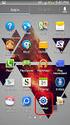 Skräddarsy Teman Startsidansbakgrund Standardringsignal Trådlöst och nätverk Flygplansläge, Ja/Nej Wi-Fi, Ja/Nej Wi-Fi-inställningar Wi-Fi Wi-Fi, Ja/nej Nätverksmeddelande, Ja/Nej Wi-Fi-nätverk [Lista
Skräddarsy Teman Startsidansbakgrund Standardringsignal Trådlöst och nätverk Flygplansläge, Ja/Nej Wi-Fi, Ja/Nej Wi-Fi-inställningar Wi-Fi Wi-Fi, Ja/nej Nätverksmeddelande, Ja/Nej Wi-Fi-nätverk [Lista
Användarhandbok. Xperia SP C5302/C5303/C5306
 Användarhandbok Xperia SP C5302/C5303/C5306 Innehåll Xperia SP Användarhandbok...6 Komma igång...7 Om denna användarhandbok...7 Android vad och varför?...7 Enhetsöversikt...7 Montering...8 Starta och stänga
Användarhandbok Xperia SP C5302/C5303/C5306 Innehåll Xperia SP Användarhandbok...6 Komma igång...7 Om denna användarhandbok...7 Android vad och varför?...7 Enhetsöversikt...7 Montering...8 Starta och stänga
Användarhandbok. Xperia M C1904/C1905
 Användarhandbok Xperia M C1904/C1905 Innehåll Xperia M Användarhandbok...6 Komma igång...7 Bekanta dig med enheten...8 Använda tangenterna...8 Använda pekskärmen...8 Batteri...10 Använda låsskärmen...12
Användarhandbok Xperia M C1904/C1905 Innehåll Xperia M Användarhandbok...6 Komma igång...7 Bekanta dig med enheten...8 Använda tangenterna...8 Använda pekskärmen...8 Batteri...10 Använda låsskärmen...12
Smartphone Quick Start Guide
 Smartphone Quick Start Guide 2 1. Innehåll i kartongen Batteri AC Adapter Kom-i-gång CD USB Kabel Telefon Användarmanual och snabbstart guide Headset 2. Telefonen 3 1 2 3 5 6 7 8 9 10 11 12 4 1. Indikator
Smartphone Quick Start Guide 2 1. Innehåll i kartongen Batteri AC Adapter Kom-i-gång CD USB Kabel Telefon Användarmanual och snabbstart guide Headset 2. Telefonen 3 1 2 3 5 6 7 8 9 10 11 12 4 1. Indikator
LÄR KÄNNA DIN TELEFON
 SNABBGUIDE LÄR KÄNNA DIN TELEFON Ström PÅ: tryck och håll inne strömknappen i 3 sekunder. Ström Av: tryck och håll inne strömknappen i 3 sekunder, och välj stäng av. ÖVERBLICK 1, Volymknappar 2, Strömknappen
SNABBGUIDE LÄR KÄNNA DIN TELEFON Ström PÅ: tryck och håll inne strömknappen i 3 sekunder. Ström Av: tryck och håll inne strömknappen i 3 sekunder, och välj stäng av. ÖVERBLICK 1, Volymknappar 2, Strömknappen
Användarhandbok. Xperia TX. LT29i
 Användarhandbok Xperia TX LT29i Innehåll Xperia TX Användarhandbok...6 Komma igång...7 Om denna användarhandbok...7 Android vad och varför?...7 Telefonen översikt...7 Montering...8 Starta och stänga av
Användarhandbok Xperia TX LT29i Innehåll Xperia TX Användarhandbok...6 Komma igång...7 Om denna användarhandbok...7 Android vad och varför?...7 Telefonen översikt...7 Montering...8 Starta och stänga av
Inställningar - förteckning över alla menyer och undermenyer i HTC Desire (Android 2.2)
 Skräddarsy Teman Startsidansbakgrund Standardringsignal Trådlöst och nätverk Flygplansläge, Ja/Nej Wi-Fi, Ja/Nej Wi-Fi-inställningar Wi-Fi Wi-Fi, Ja/nej Nätverksmeddelande, Ja/Nej Wi-Fi-nätverk [Lista
Skräddarsy Teman Startsidansbakgrund Standardringsignal Trådlöst och nätverk Flygplansläge, Ja/Nej Wi-Fi, Ja/Nej Wi-Fi-inställningar Wi-Fi Wi-Fi, Ja/nej Nätverksmeddelande, Ja/Nej Wi-Fi-nätverk [Lista
Inställningar - förteckning över alla menyer och undermenyer i HTC Desire (Android 2.3.3)
 Skräddarsy Teman Startsidans bakgrund Standardringsignal Trådlöst och nätverk Flygplansläge, Ja/Nej Wi-Fi, Ja/Nej Wi-Fi-inställningar Wi-Fi Wi-Fi, Ja/nej Nätverksmeddelande, Ja/Nej Wi-Fi-nätverk [Lista
Skräddarsy Teman Startsidans bakgrund Standardringsignal Trådlöst och nätverk Flygplansläge, Ja/Nej Wi-Fi, Ja/Nej Wi-Fi-inställningar Wi-Fi Wi-Fi, Ja/nej Nätverksmeddelande, Ja/Nej Wi-Fi-nätverk [Lista
Din manual SONY ERICSSON XPERIA PURENESS http://sv.yourpdfguides.com/dref/2738680
 Du kan läsa rekommendationerna i instruktionsboken, den tekniska specifikationen eller installationsanvisningarna för SONY ERICSSON XPERIA PURENESS. Du hittar svar på alla dina frågor i instruktionsbok
Du kan läsa rekommendationerna i instruktionsboken, den tekniska specifikationen eller installationsanvisningarna för SONY ERICSSON XPERIA PURENESS. Du hittar svar på alla dina frågor i instruktionsbok
Användarhandbok. LT28i/LT28h. ion
 Användarhandbok LT28i/LT28h ion Innehåll Xperia ion Användarhandbok...6 Komma igång...7 Android vad och varför?...7 Översikt...7 Montering...8 Starta och stänga av enheten...10 Skärmlås...11 Installationsguide...11
Användarhandbok LT28i/LT28h ion Innehåll Xperia ion Användarhandbok...6 Komma igång...7 Android vad och varför?...7 Översikt...7 Montering...8 Starta och stänga av enheten...10 Skärmlås...11 Installationsguide...11
SBQ-50011G ANVÄNDARMANUAL
 SBQ-50011G ANVÄNDARMANUAL 1 2 1. EN ÖVERSIKT ÖVER ENHETEN Knapparnas placering 1. Strömbrytare 2. VOL+ 3. VOL- 4. Hörlursuttag 5. USB kontaktdon 3 2. KOMMA IGÅNG 2.1 INSTALLATION AV KORT Stäng av enheten
SBQ-50011G ANVÄNDARMANUAL 1 2 1. EN ÖVERSIKT ÖVER ENHETEN Knapparnas placering 1. Strömbrytare 2. VOL+ 3. VOL- 4. Hörlursuttag 5. USB kontaktdon 3 2. KOMMA IGÅNG 2.1 INSTALLATION AV KORT Stäng av enheten
Användarhandbok. Xperia Z1 C6902/C6903/C6906
 Användarhandbok Xperia Z1 C6902/C6903/C6906 Innehåll Komma igång...6 Översikt...6 Montering...7 Starta enheten för första gången...8 Varför behöver jag ett Google -konto?...9 Ladda enheten...10 Grunderna...11
Användarhandbok Xperia Z1 C6902/C6903/C6906 Innehåll Komma igång...6 Översikt...6 Montering...7 Starta enheten för första gången...8 Varför behöver jag ett Google -konto?...9 Ladda enheten...10 Grunderna...11
3Växel Softphone i datorn.
 3Växel Softphone. För att använda Softphone i dator och mobil samt i fasta IP-telefoner behöver du skaffa tilläggstjänsten Softphone. När du har det kan du använda alla IP-telefonitjänster på ett och samma
3Växel Softphone. För att använda Softphone i dator och mobil samt i fasta IP-telefoner behöver du skaffa tilläggstjänsten Softphone. När du har det kan du använda alla IP-telefonitjänster på ett och samma
DIN SURFPLATTA FÖR KONGRESSEN HUR MAN GÅR TILLVÄGA
 DIN SURFPLATTA FÖR KONGRESSEN HUR MAN GÅR TILLVÄGA Hur sätter jag på min surfplatta: Strömbrytaren är placerad på kanten av surfplattan, strömbrytaren känns igen på denna symbol skärmen tänds. Tryck och
DIN SURFPLATTA FÖR KONGRESSEN HUR MAN GÅR TILLVÄGA Hur sätter jag på min surfplatta: Strömbrytaren är placerad på kanten av surfplattan, strömbrytaren känns igen på denna symbol skärmen tänds. Tryck och
SNABBGUIDE FÖR IPHONE OCH IPAD FÖR HÖGSKOLANS PERSONAL
 SNABBGUIDE FÖR IPHONE OCH IPAD FÖR HÖGSKOLANS PERSONAL 4 4 INNEHÅLLSFÖRTECKNING Grundläggande inställningar 2 Första uppstarten Apple-ID Säkerhetskod Appar och App Store icloud Hitta min iphone Uppdateringar
SNABBGUIDE FÖR IPHONE OCH IPAD FÖR HÖGSKOLANS PERSONAL 4 4 INNEHÅLLSFÖRTECKNING Grundläggande inställningar 2 Första uppstarten Apple-ID Säkerhetskod Appar och App Store icloud Hitta min iphone Uppdateringar
Din manual NOKIA STREAMER http://sv.yourpdfguides.com/dref/828662
 Du kan läsa rekommendationerna i instruktionsboken, den tekniska specifikationen eller installationsanvisningarna för NOKIA STREAMER. Du hittar svar på alla dina frågor i instruktionsbok (information,
Du kan läsa rekommendationerna i instruktionsboken, den tekniska specifikationen eller installationsanvisningarna för NOKIA STREAMER. Du hittar svar på alla dina frågor i instruktionsbok (information,
Användarhandbok. Xperia Z Ultra C6802/C6833/C6806/C6843
 Användarhandbok Xperia Z Ultra C6802/C6833/C6806/C6843 Innehåll Xperia Z Ultra Användarhandbok...6 Komma igång...7 Översikt...7 Montering...8 Starta enheten för första gången...10 Varför behöver jag ett
Användarhandbok Xperia Z Ultra C6802/C6833/C6806/C6843 Innehåll Xperia Z Ultra Användarhandbok...6 Komma igång...7 Översikt...7 Montering...8 Starta enheten för första gången...10 Varför behöver jag ett
Snabbguide Konftel 300 SVENSK
 Snabbguide Konftel 300 SVENSK Beskrivning Konftel 300 är en konferenstelefon för anslutning till analogt telefonuttag, mobil/ DECT-telefon eller dator. På www.konftel.com/300 hittar du en handbok med utförligare
Snabbguide Konftel 300 SVENSK Beskrivning Konftel 300 är en konferenstelefon för anslutning till analogt telefonuttag, mobil/ DECT-telefon eller dator. På www.konftel.com/300 hittar du en handbok med utförligare
Lathund för Svenskt Näringsliv
 Lathund för Svenskt Näringsliv Lync 2013 för iphone Innehållsförteckning Lync 2013 i iphone... 3 Installera appen... 3 Lyncs huvud-vy... 5 Mer-knappen... 5 Status... 6 Snabbmeddelanden... 7 Skicka snabbmeddelande...
Lathund för Svenskt Näringsliv Lync 2013 för iphone Innehållsförteckning Lync 2013 i iphone... 3 Installera appen... 3 Lyncs huvud-vy... 5 Mer-knappen... 5 Status... 6 Snabbmeddelanden... 7 Skicka snabbmeddelande...
Din manual SONY ERICSSON SATIO http://sv.yourpdfguides.com/dref/2738669
 Du kan läsa rekommendationerna i instruktionsboken, den tekniska specifikationen eller installationsanvisningarna för SONY ERICSSON SATIO. Du hittar svar på alla dina frågor i instruktionsbok (information,
Du kan läsa rekommendationerna i instruktionsboken, den tekniska specifikationen eller installationsanvisningarna för SONY ERICSSON SATIO. Du hittar svar på alla dina frågor i instruktionsbok (information,
TD 93158SV. Snabbguide. Ascom d43 DECT-handset. 5 okt 2016/Ver. A
 Snabbguide Ascom d43 DECT-handset 1. Översikt över handset 1. Översikt över handset Ascom d43 är ett extremt användarvänligt handset som utformats för att underlätta en effektiv och pålitlig kommunikation.
Snabbguide Ascom d43 DECT-handset 1. Översikt över handset 1. Översikt över handset Ascom d43 är ett extremt användarvänligt handset som utformats för att underlätta en effektiv och pålitlig kommunikation.
BRUKSANVISNING PFF-1010WHITE SVENSKA. Läs hela denna handbok noga innan produkten ansluts, används eller anpassas.
 BRUKSANVISNING PFF-1010WHITE www.denver-electronics.com Läs hela denna handbok noga innan produkten ansluts, används eller anpassas. SVENSKA 1 2 3 4 5 USB RESET DC 1. Ström Tryck för att slå på eller av
BRUKSANVISNING PFF-1010WHITE www.denver-electronics.com Läs hela denna handbok noga innan produkten ansluts, används eller anpassas. SVENSKA 1 2 3 4 5 USB RESET DC 1. Ström Tryck för att slå på eller av
Din manual SONY ERICSSON VIVAZ PRO http://sv.yourpdfguides.com/dref/2738673
 Du kan läsa rekommendationerna i instruktionsboken, den tekniska specifikationen eller installationsanvisningarna för SONY ERICSSON VIVAZ PRO. Du hittar svar på alla dina frågor i instruktionsbok (information,
Du kan läsa rekommendationerna i instruktionsboken, den tekniska specifikationen eller installationsanvisningarna för SONY ERICSSON VIVAZ PRO. Du hittar svar på alla dina frågor i instruktionsbok (information,
Användarguide CX600 med MS Lync 2010 Redigerad Polycom CX600 IP Phone User Guide
 Användarguide CX600 med MS Lync 2010 Redigerad 2012-09-05 Polycom CX600 IP Phone User Guide Välkommen till en ny värld med Microsoft Lync 2010 uppdatering av telefon- och kommunikationsmjukvara. Med Lyncs
Användarguide CX600 med MS Lync 2010 Redigerad 2012-09-05 Polycom CX600 IP Phone User Guide Välkommen till en ny värld med Microsoft Lync 2010 uppdatering av telefon- och kommunikationsmjukvara. Med Lyncs
Din manual SONY ERICSSON TXT PRO
 Du kan läsa rekommendationerna i instruktionsboken, den tekniska specifikationen eller installationsanvisningarna för SONY ERICSSON TXT PRO. Du hittar svar på alla dina frågor i SONY ERICSSON TXT PRO instruktionsbok
Du kan läsa rekommendationerna i instruktionsboken, den tekniska specifikationen eller installationsanvisningarna för SONY ERICSSON TXT PRO. Du hittar svar på alla dina frågor i SONY ERICSSON TXT PRO instruktionsbok
Doro Secure 580. Användarhandbok. Svenska
 Doro Secure 580 Användarhandbok Svenska Obs! Illustrationerna används endast i förklarande syfte och avbildar kanske inte den aktuella enheten korrekt. Svenska 1. På/av 2. Uttag för headset 3. Uttag för
Doro Secure 580 Användarhandbok Svenska Obs! Illustrationerna används endast i förklarande syfte och avbildar kanske inte den aktuella enheten korrekt. Svenska 1. På/av 2. Uttag för headset 3. Uttag för
Använda Office 365 på en Android-telefon
 Använda Office 365 på en Android-telefon Snabbstartsguide Kontrollera e-post Ställ in din Android-telefon så att du kan skicka och ta emot e-post från ditt Office 365-konto. Kontrollera din kalender var
Använda Office 365 på en Android-telefon Snabbstartsguide Kontrollera e-post Ställ in din Android-telefon så att du kan skicka och ta emot e-post från ditt Office 365-konto. Kontrollera din kalender var
Snabbguide Konftel 250
 Conference phones for every situation Snabbguide Konftel 250 SVENSK Beskrivning Konftel 250 är en konferenstelefon för anslutning till analogt telefonuttag. På www.konftel.com/250 hittar du en handbok
Conference phones for every situation Snabbguide Konftel 250 SVENSK Beskrivning Konftel 250 är en konferenstelefon för anslutning till analogt telefonuttag. På www.konftel.com/250 hittar du en handbok
Aastra 7433ip/Aastra 7434ip Snabbguide
 Aastra 7433ip/Aastra 7434ip Snabbguide Den här snabbguiden ger kortfattade beskrivningar över hur du använder basfunktionerna Fler funktioner och tekniska data beskrivs i användarhandboken Den fullständiga
Aastra 7433ip/Aastra 7434ip Snabbguide Den här snabbguiden ger kortfattade beskrivningar över hur du använder basfunktionerna Fler funktioner och tekniska data beskrivs i användarhandboken Den fullständiga
IdeaTab A3000. Snabbstartsguide v1.0
 IdeaTab A3000 Snabbstartsguide v1.0 Välkommen Frontkamera Volymknapp Läs den här guiden noga innan du börjar använda din IdeaTab. Guiden ger dig tips för hur du ställer in och använder din IdeaTab. Informationen
IdeaTab A3000 Snabbstartsguide v1.0 Välkommen Frontkamera Volymknapp Läs den här guiden noga innan du börjar använda din IdeaTab. Guiden ger dig tips för hur du ställer in och använder din IdeaTab. Informationen
BeoCom 2. Komma igång
 BeoCom 2 Komma igång Innan du börjar Denna handledning innehåller anvisningar om hur du installerar och använder luren BeoCom 2 med en BeoLine-bas. Du kan även använda luren med andra baser, t.ex. en BeoCom
BeoCom 2 Komma igång Innan du börjar Denna handledning innehåller anvisningar om hur du installerar och använder luren BeoCom 2 med en BeoLine-bas. Du kan även använda luren med andra baser, t.ex. en BeoCom
Smart Phone Quick Start Guide. www.htc.com
 Smart Phone Quick Start Guide www.htc.com 2 1. Vad innehåller kartongen? Bärväska AC Adapter Batteri Kom-i-gång CD USB Kabel Headset Telefon Användarmanual och snabbstart guide 2. Din telefon 3 1 2 3 4
Smart Phone Quick Start Guide www.htc.com 2 1. Vad innehåller kartongen? Bärväska AC Adapter Batteri Kom-i-gång CD USB Kabel Headset Telefon Användarmanual och snabbstart guide 2. Din telefon 3 1 2 3 4
Användarhandbok. Xperia T2 Ultra D5303/D5306
 Användarhandbok Xperia T2 Ultra D5303/D5306 Innehåll Komma igång... 6 Om den här användarhandboken...6 Översikt...6 Montering...7 Starta enheten för första gången... 9 Varför behöver jag ett Google -konto?...
Användarhandbok Xperia T2 Ultra D5303/D5306 Innehåll Komma igång... 6 Om den här användarhandboken...6 Översikt...6 Montering...7 Starta enheten för första gången... 9 Varför behöver jag ett Google -konto?...
Lättlästa instruktioner för Samsung Galaxy Tab 3
 Lättlästa instruktioner för Samsung Galaxy Tab 3 I samarbete med: Med hjälp av de här lättlästa instruktionerna lär du dig att använda en Samsung Galaxy Tab 3 med operativsystemet Android 4.1.2. Ett operativsystem
Lättlästa instruktioner för Samsung Galaxy Tab 3 I samarbete med: Med hjälp av de här lättlästa instruktionerna lär du dig att använda en Samsung Galaxy Tab 3 med operativsystemet Android 4.1.2. Ett operativsystem
Funktionsbeskrivning
 Bruksanvisning Handi 4 Funktionsbeskrivning Telefon Programversion 4.6.0 eller senare Rev C Innehållsförteckning 1. Inledning... 3 2. Använda Telefon... 3 2.1 Kontaktlistan... 3 2.2 Ringa samtal... 4 2.3
Bruksanvisning Handi 4 Funktionsbeskrivning Telefon Programversion 4.6.0 eller senare Rev C Innehållsförteckning 1. Inledning... 3 2. Använda Telefon... 3 2.1 Kontaktlistan... 3 2.2 Ringa samtal... 4 2.3
Ringa...13 Ringa och besvara samtal...13 Kontakter...14 Kortnummer...16 Fler samtalsfunktioner...17
 Innehåll Komma igång...3 Översikt över telefonen...4 Starta telefonen...5 Hjälp...6 Ladda batteriet...6 Maximera batterikapaciteten...6 Ikoner på skärmen...8 Menyöversikt...9 Navigering...10 Minneskortet...11
Innehåll Komma igång...3 Översikt över telefonen...4 Starta telefonen...5 Hjälp...6 Ladda batteriet...6 Maximera batterikapaciteten...6 Ikoner på skärmen...8 Menyöversikt...9 Navigering...10 Minneskortet...11
Din manual SONY ERICSSON JALOU BY DOLCE&GABBANA http://sv.yourpdfguides.com/dref/2738083
 Du kan läsa rekommendationerna i instruktionsboken, den tekniska specifikationen eller installationsanvisningarna för SONY ERICSSON JALOU BY DOLCE&GABBANA. Du hittar svar på alla dina frågor i SONY ERICSSON
Du kan läsa rekommendationerna i instruktionsboken, den tekniska specifikationen eller installationsanvisningarna för SONY ERICSSON JALOU BY DOLCE&GABBANA. Du hittar svar på alla dina frågor i SONY ERICSSON
Användarhandbok. Xperia Z5 E6603/E6653
 Användarhandbok Xperia Z5 E6603/E6653 Innehåll Komma igång... 7 Om den här användarhandboken...7 Översikt...7 Montering...8 Starta enheten för första gången... 9 Varför behöver jag ett Google -konto?...
Användarhandbok Xperia Z5 E6603/E6653 Innehåll Komma igång... 7 Om den här användarhandboken...7 Översikt...7 Montering...8 Starta enheten för första gången... 9 Varför behöver jag ett Google -konto?...
Användarhandbok. Xperia V LT25i
 Användarhandbok Xperia V LT25i Innehåll Viktig information...7 Vattenbeständighet...8 Skyddsgrad mot intrång av vätska och damm...8 Android vad och varför?...10 Program...10 Komma igång...11 Montering...11
Användarhandbok Xperia V LT25i Innehåll Viktig information...7 Vattenbeständighet...8 Skyddsgrad mot intrång av vätska och damm...8 Android vad och varför?...10 Program...10 Komma igång...11 Montering...11
Använda Office 365 på en iphone eller en ipad
 Använda Office 365 på en iphone eller en ipad Snabbstartsguide Kontrollera e-post Konfigurera din iphone eller ipad så att du kan skicka och ta emot e-post från ditt Office 365-konto. Kontrollera din kalender
Använda Office 365 på en iphone eller en ipad Snabbstartsguide Kontrollera e-post Konfigurera din iphone eller ipad så att du kan skicka och ta emot e-post från ditt Office 365-konto. Kontrollera din kalender
Kom igång med. Windows 8. www.datautb.se DATAUTB MORIN AB
 Kom igång med Windows 8 www.datautb.se DATAUTB MORIN AB Innehållsförteckning Grunderna i Windows.... 1 Miljön i Windows 8... 2 Startskärmen... 2 Zooma... 2 Snabbknappar... 3 Sök... 4 Dela... 4 Start...
Kom igång med Windows 8 www.datautb.se DATAUTB MORIN AB Innehållsförteckning Grunderna i Windows.... 1 Miljön i Windows 8... 2 Startskärmen... 2 Zooma... 2 Snabbknappar... 3 Sök... 4 Dela... 4 Start...
Din manual SONY ERICSSON T280I http://sv.yourpdfguides.com/dref/820459
 Du kan läsa rekommendationerna i instruktionsboken, den tekniska specifikationen eller installationsanvisningarna för SONY ERICSSON T280I. Du hittar svar på alla dina frågor i instruktionsbok (information,
Du kan läsa rekommendationerna i instruktionsboken, den tekniska specifikationen eller installationsanvisningarna för SONY ERICSSON T280I. Du hittar svar på alla dina frågor i instruktionsbok (information,
Skype för Samsung TV. Komma igång med Skype 2. Logga in med ett befintligt konto 3. Så här loggar du in med ansiktsidentifiering 4
 Komma igång med Skype Logga in med ett befintligt konto 3 Så här loggar du in med ansiktsidentifiering 4 Ansiktsidentifiering 5 Skype för Samsung TV Skapa nytt konto 6 Bildskärm 7 Lägga till kontakt 8
Komma igång med Skype Logga in med ett befintligt konto 3 Så här loggar du in med ansiktsidentifiering 4 Ansiktsidentifiering 5 Skype för Samsung TV Skapa nytt konto 6 Bildskärm 7 Lägga till kontakt 8
Snabbguide Konftel 300W
 Conference phones for every situation Snabbguide Konftel 300W SVENSKA Beskrivning Konftel 300W är en batteridriven trådlös konferenstelefon för anslutning till DECT-system, mobiltelefon eller dator. Den
Conference phones for every situation Snabbguide Konftel 300W SVENSKA Beskrivning Konftel 300W är en batteridriven trådlös konferenstelefon för anslutning till DECT-system, mobiltelefon eller dator. Den
Doro Secure 580IUP. Användarhandbok. Svenska
 Doro Secure 580IUP Användarhandbok Obs! Illustrationerna används endast i förklarande syfte och avbildar kanske inte den aktuella enheten korrekt. 1. På/av 2. Uttag för headset 3. Uttag för laddare 4.
Doro Secure 580IUP Användarhandbok Obs! Illustrationerna används endast i förklarande syfte och avbildar kanske inte den aktuella enheten korrekt. 1. På/av 2. Uttag för headset 3. Uttag för laddare 4.
Dialect Unified MAC-klient
 Dialect Unified MAC-klient Med Dialect Unified MAC-klient når du företagets växelfunktioner. Du kan sätta hänvisningar, logga in och ut ur grupper och t ex flytta samtal till en kollega du får tillgång
Dialect Unified MAC-klient Med Dialect Unified MAC-klient når du företagets växelfunktioner. Du kan sätta hänvisningar, logga in och ut ur grupper och t ex flytta samtal till en kollega du får tillgång
Handi Telefon. Bruksanvisning. För Handi med telefonfunktion. Programversion 3.10.12 eller senare. Rev G
 Bruksanvisning Handi Telefon För Handi med telefonfunktion Programversion 3.10.12 eller senare Abilia AB, Kung Hans väg 3, Sollentuna, Box 92, 191 22 Sollentuna, Sweden Phone +46 (0)8-594 694 00 Fax +46
Bruksanvisning Handi Telefon För Handi med telefonfunktion Programversion 3.10.12 eller senare Abilia AB, Kung Hans väg 3, Sollentuna, Box 92, 191 22 Sollentuna, Sweden Phone +46 (0)8-594 694 00 Fax +46
3Växel Softphone i datorn.
 3Växel Softphone. För att använda Softphone i dator och mobil samt i fasta IP-telefoner behöver du skaffa tilläggstjänsten Softphone. När du har det kan du använda alla IP-telefonitjänster på ett och samma
3Växel Softphone. För att använda Softphone i dator och mobil samt i fasta IP-telefoner behöver du skaffa tilläggstjänsten Softphone. När du har det kan du använda alla IP-telefonitjänster på ett och samma
Guide för ConnectLine App för iphone. App version 1.0.2
 Guide för ConnectLine App för iphone App version 1.0.2 Inledning Detta är en guide för ConnectLine App för iphone, som beskriver följande. Hur du kopplar ihop Streamer med en iphone. Hur du laddar ner
Guide för ConnectLine App för iphone App version 1.0.2 Inledning Detta är en guide för ConnectLine App för iphone, som beskriver följande. Hur du kopplar ihop Streamer med en iphone. Hur du laddar ner
Connection Manager Användarhandbok
 Connection Manager Användarhandbok Utgåva 1.0 2 Innehåll Om anslutningshanteraren 3 Komma igång 3 Öppna anslutningshanteraren 3 Visa nuvarande anslutningsstatus 3 Internetanslutning 3 Ansluta till Internet
Connection Manager Användarhandbok Utgåva 1.0 2 Innehåll Om anslutningshanteraren 3 Komma igång 3 Öppna anslutningshanteraren 3 Visa nuvarande anslutningsstatus 3 Internetanslutning 3 Ansluta till Internet
Aastra 7434 - ip telefon
 Aastra 7434 - ip telefon Innehållsförteckning Telefonens delar 3 Inkommande samtal 4 Utgående samtal 4 Under samtal 4 Samtalslista 5 Telefonboken 6 Logga in/ut användare 6 Telefoninställningar 6 Telefonens
Aastra 7434 - ip telefon Innehållsförteckning Telefonens delar 3 Inkommande samtal 4 Utgående samtal 4 Under samtal 4 Samtalslista 5 Telefonboken 6 Logga in/ut användare 6 Telefoninställningar 6 Telefonens
Informationen i detta dokument bygger på att mobiltelefonen har Android version 8 eller senare.
 Installationsmanual Android 8 Xone Android 1. Om dokumentet Denna manual beskriver installation och uppstart av appen (Phoniro Care), som är byggd på Phoniros nya plattform för mobilappar, kallad Xone.
Installationsmanual Android 8 Xone Android 1. Om dokumentet Denna manual beskriver installation och uppstart av appen (Phoniro Care), som är byggd på Phoniros nya plattform för mobilappar, kallad Xone.
Manual för Softphone
 Manual för Softphone Innehållsförteckning 1. Överblick Softphone 2. Ringa med Softphone 2.1. Ringa genom att slå telefonnummer 2.2. Ringa från dina kontakter 2.3. Söka i kontaktlistan och ringa 2.4. Besvara
Manual för Softphone Innehållsförteckning 1. Överblick Softphone 2. Ringa med Softphone 2.1. Ringa genom att slå telefonnummer 2.2. Ringa från dina kontakter 2.3. Söka i kontaktlistan och ringa 2.4. Besvara
Din manual SONY ERICSSON T250I http://sv.yourpdfguides.com/dref/820457
 Du kan läsa rekommendationerna i instruktionsboken, den tekniska specifikationen eller installationsanvisningarna för SONY ERICSSON T250I. Du hittar svar på alla dina frågor i instruktionsbok (information,
Du kan läsa rekommendationerna i instruktionsboken, den tekniska specifikationen eller installationsanvisningarna för SONY ERICSSON T250I. Du hittar svar på alla dina frågor i instruktionsbok (information,
Din HTC Desire S Användarhandbok
 Din HTC Desire S Användarhandbok 2 Innehåll Innehåll Komma igång Lådans innehåll 8 Din telefon 8 Lock på undersidan 10 Lucka till batterifacket 12 SIM-kort 13 Minneskort 14 Batteri 15 Slå av eller på telefonen
Din HTC Desire S Användarhandbok 2 Innehåll Innehåll Komma igång Lådans innehåll 8 Din telefon 8 Lock på undersidan 10 Lucka till batterifacket 12 SIM-kort 13 Minneskort 14 Batteri 15 Slå av eller på telefonen
Aastra 6737i fast IP-telefon
 Växel Aastra 677i fast IP-telefon i Växel. Aastra 677i fast IP-telefon i Växel. För att använda Softphone i dator och mobil samt i fasta IP-telefoner behöver du skaffa tilläggstjänsten Softphone. När du
Växel Aastra 677i fast IP-telefon i Växel. Aastra 677i fast IP-telefon i Växel. För att använda Softphone i dator och mobil samt i fasta IP-telefoner behöver du skaffa tilläggstjänsten Softphone. När du
Snabbguide Konftel 300IP
 Conference phones for every situation Snabbguide Konftel 300IP SVENSKA Beskrivning Konftel 300IP är en konferenstelefon för IP-telefoni. På www.konftel.com/300ip hittar du en handbok, med utförligare beskrivning
Conference phones for every situation Snabbguide Konftel 300IP SVENSKA Beskrivning Konftel 300IP är en konferenstelefon för IP-telefoni. På www.konftel.com/300ip hittar du en handbok, med utförligare beskrivning
Röstbrevlådan. 3FrontOffice. Röstbrevlådan i appen och mobilen Röstbrevlådan
 i appen och mobilen När du inte kan svara på ditt nummer är standardinställningen att inkommande samtal vidarekopplas till din röstbrevlåda i 3FrontOffice. Det gäller till exempel när du har ställt in
i appen och mobilen När du inte kan svara på ditt nummer är standardinställningen att inkommande samtal vidarekopplas till din röstbrevlåda i 3FrontOffice. Det gäller till exempel när du har ställt in
Smart Phone Quick Start Guide. www.htc.com
 Smart Phone Quick Start Guide www.htc.com 2 1. Innehåll i kartongen AC Adapter Batteri Kom-i-gång CD USB Kabel Headset Telefon Användarmanual och Snabbstartguide 2. Din telefon 3 1 2 3 4 5 6 7 1. Indikator
Smart Phone Quick Start Guide www.htc.com 2 1. Innehåll i kartongen AC Adapter Batteri Kom-i-gång CD USB Kabel Headset Telefon Användarmanual och Snabbstartguide 2. Din telefon 3 1 2 3 4 5 6 7 1. Indikator
14 Laddning/dataanslutning 15 Kamera 16 Högtalare. Övriga knappar:
 Snabbguide Tack för att du valde vår produkt! I det här häftet sammanfattas kortfattat telefonens grundläggande funktioner. Samtliga Android-funktioner omnämns ej. DIN TELEFON Överblick 1 2 3 4 5 13 14
Snabbguide Tack för att du valde vår produkt! I det här häftet sammanfattas kortfattat telefonens grundläggande funktioner. Samtliga Android-funktioner omnämns ej. DIN TELEFON Överblick 1 2 3 4 5 13 14
Din manual ARCHOS 604 WIFI http://sv.yourpdfguides.com/dref/1227011
 Du kan läsa rekommendationerna i instruktionsboken, den tekniska specifikationen eller installationsanvisningarna för ARCHOS 604 WIFI. Du hittar svar på alla dina frågor i instruktionsbok (information,
Du kan läsa rekommendationerna i instruktionsboken, den tekniska specifikationen eller installationsanvisningarna för ARCHOS 604 WIFI. Du hittar svar på alla dina frågor i instruktionsbok (information,
Komma i kontakt med hjälp av snabbmeddelanden
 SNABBSTARTSGUIDE LYNC 2010 Bygga upp kontaktlistan Lägg till personer i listan Kontakter om du kommer att kontakta dem ofta eller om du bara vill hålla ordning på dem. 1. I huvudfönstret i Lync anger du
SNABBSTARTSGUIDE LYNC 2010 Bygga upp kontaktlistan Lägg till personer i listan Kontakter om du kommer att kontakta dem ofta eller om du bara vill hålla ordning på dem. 1. I huvudfönstret i Lync anger du
Snabbguide. PRO Android 8. Betydelse av linjestatus. Företagstelefoni. Företagschatt. Supersök. Favoriter (undermeny till telefonifliken)
 PRO Android 8 Snabbguide Företagstelefoni Företagschatt Supersök Favoriter (undermeny till telefonifliken) Historik (undermeny till telefonifliken) Kontakter (undermeny till telefonifliken) Funktionsnummer
PRO Android 8 Snabbguide Företagstelefoni Företagschatt Supersök Favoriter (undermeny till telefonifliken) Historik (undermeny till telefonifliken) Kontakter (undermeny till telefonifliken) Funktionsnummer
text iphone Snabbguide
 Installera din mymmx: 1. Starta App Store. 2. Sök efter mymmx. 3. Välj applikationen mymmx. 4. Tryck på Gratis och därefter Installera, applikationen installeras. 5. Tryck Öppna för att starta applikationen.
Installera din mymmx: 1. Starta App Store. 2. Sök efter mymmx. 3. Välj applikationen mymmx. 4. Tryck på Gratis och därefter Installera, applikationen installeras. 5. Tryck Öppna för att starta applikationen.
Snabbguide Konftel 300M
 Conference phones for every situation Snabbguide Konftel 300M SVENSKA Beskrivning Konftel 300M är en batteridriven trådlös konferenstelefon för anslutning till mobilnät (GSM/3G) eller dator (USB). På www.konftel.com/300m
Conference phones for every situation Snabbguide Konftel 300M SVENSKA Beskrivning Konftel 300M är en batteridriven trådlös konferenstelefon för anslutning till mobilnät (GSM/3G) eller dator (USB). På www.konftel.com/300m
Användarhandbok. Xperia Z2 Tablet SGP511/SGP512
 Användarhandbok Xperia Z2 Tablet SGP511/SGP512 Innehåll Komma igång... 6 Om den här användarhandboken...6 Översikt...6 Montering...7 Skärmskydd...7 Starta enheten för första gången... 7 Varför behöver
Användarhandbok Xperia Z2 Tablet SGP511/SGP512 Innehåll Komma igång... 6 Om den här användarhandboken...6 Översikt...6 Montering...7 Skärmskydd...7 Starta enheten för första gången... 7 Varför behöver
Doro Secure 580IP. Användarhandbok. Svenska
 Doro Secure 580IP Användarhandbok Svenska Obs! Illustrationerna används endast i förklarande syfte och avbildar kanske inte den aktuella enheten korrekt. Svenska 1. På/av 2. Uttag för headset 3. Uttag
Doro Secure 580IP Användarhandbok Svenska Obs! Illustrationerna används endast i förklarande syfte och avbildar kanske inte den aktuella enheten korrekt. Svenska 1. På/av 2. Uttag för headset 3. Uttag
Konsten att prata lågt.
 Konsten att prata lågt. Välkommen till oss på Glocalnet! Glocalnet har på kort tid växt upp till en av Sveriges största kompletta teleoperatörer. Att allt fler väljer oss är bästa beviset för att vår ambition
Konsten att prata lågt. Välkommen till oss på Glocalnet! Glocalnet har på kort tid växt upp till en av Sveriges största kompletta teleoperatörer. Att allt fler väljer oss är bästa beviset för att vår ambition
Användarmanual CallPad
 Användarmanual CallPad Villkor för användning Ingen del av detta dokument får reproduceras eller överföras i någon form eller med några medel, elektroniskt eller mekaniskt, inklusive kopiering eller informationslagring,
Användarmanual CallPad Villkor för användning Ingen del av detta dokument får reproduceras eller överföras i någon form eller med några medel, elektroniskt eller mekaniskt, inklusive kopiering eller informationslagring,
BeoCom 2. Handledning
 BeoCom 2 Handledning Innan du börjar Denna handledning innehåller anvisningar om hur du installerar och använder luren BeoCom 2 med en BeoLine-bas. Du kan även använda luren med andra baser, t.ex. en BeoCom
BeoCom 2 Handledning Innan du börjar Denna handledning innehåller anvisningar om hur du installerar och använder luren BeoCom 2 med en BeoLine-bas. Du kan även använda luren med andra baser, t.ex. en BeoCom
Konfigurera Xenta från Babs
 Konfigurera Xenta från Babs Nedan följer en instruktion hur du konfigurerar din nya Xenta terminal från Babs PayLink med JobOffice Kassa. Om du känner dig osäker på det här, kontakta någon lokal data-
Konfigurera Xenta från Babs Nedan följer en instruktion hur du konfigurerar din nya Xenta terminal från Babs PayLink med JobOffice Kassa. Om du känner dig osäker på det här, kontakta någon lokal data-
Välkommen till imac. Nu börjar vi. Tryck på strömbrytaren för att starta imac.
 Välkommen till imac Nu börjar vi. Tryck på strömbrytaren för att starta imac. De uppladdningsbara tillbehören Magic Mouse 2 och Magic Keyboard är redan parkopplade med datorn. Om du köpte en Magic Trackpad
Välkommen till imac Nu börjar vi. Tryck på strömbrytaren för att starta imac. De uppladdningsbara tillbehören Magic Mouse 2 och Magic Keyboard är redan parkopplade med datorn. Om du köpte en Magic Trackpad
